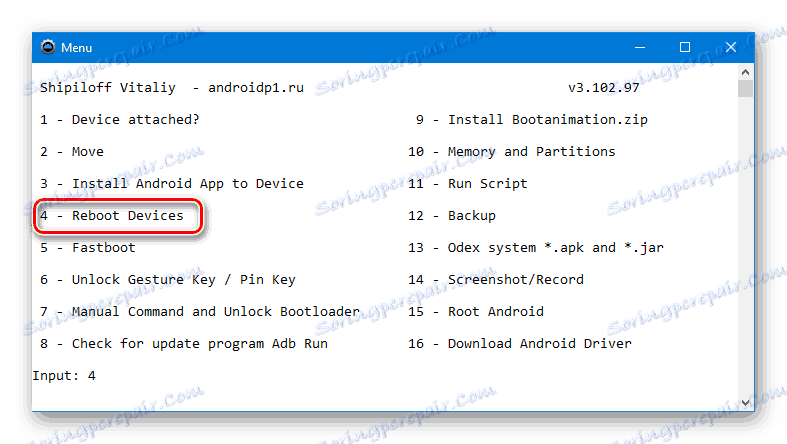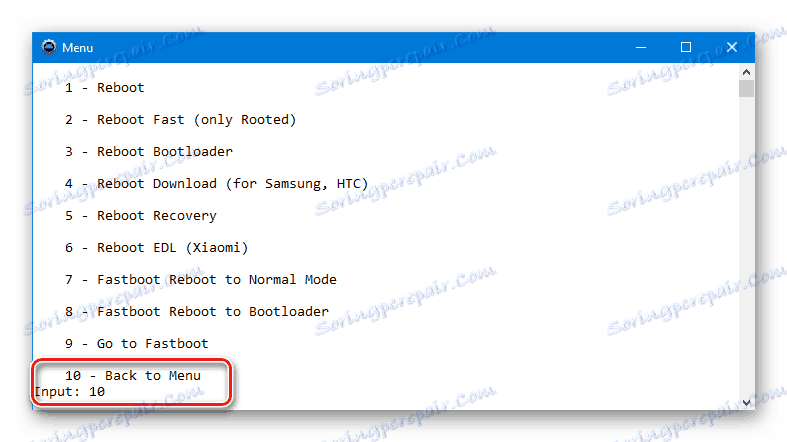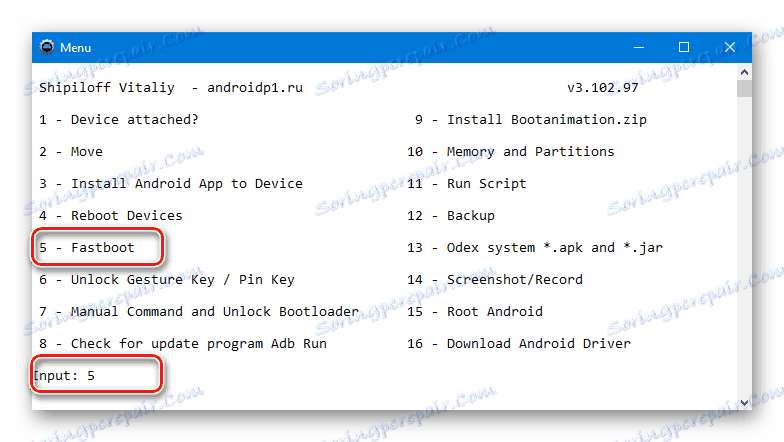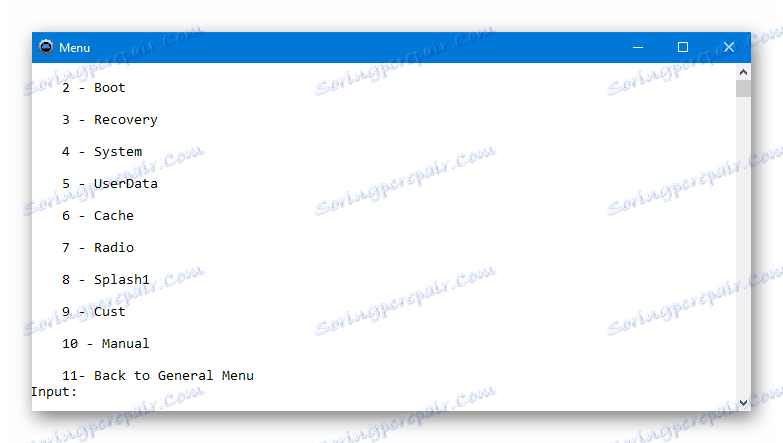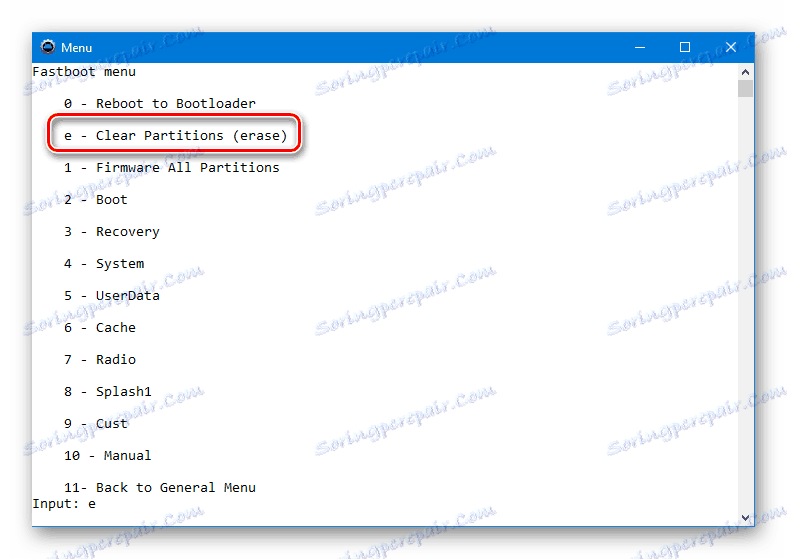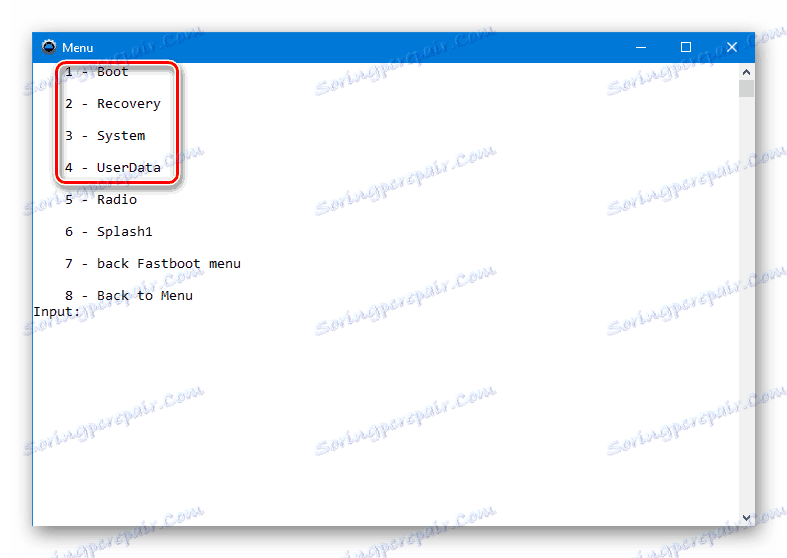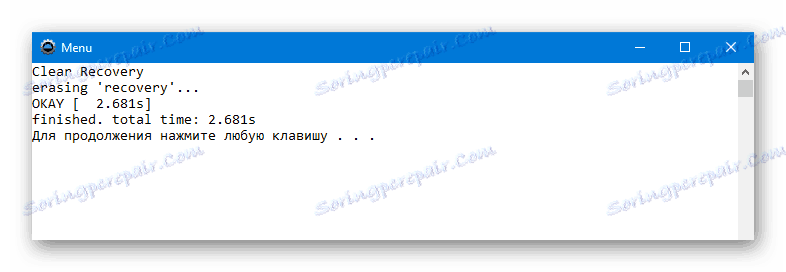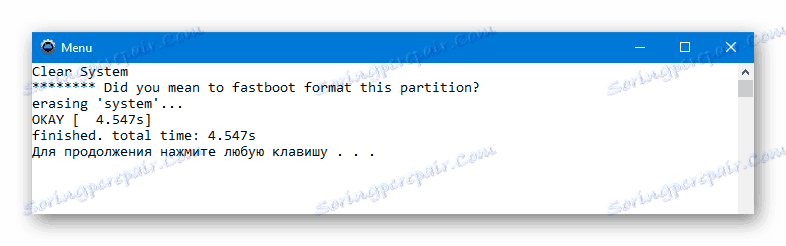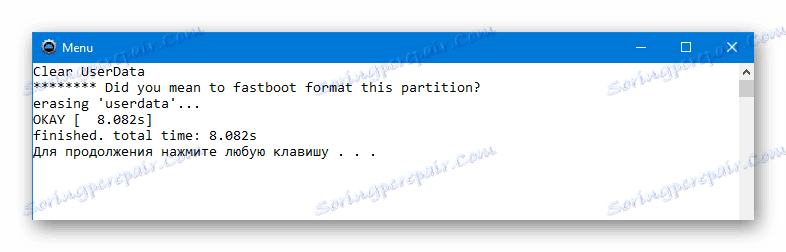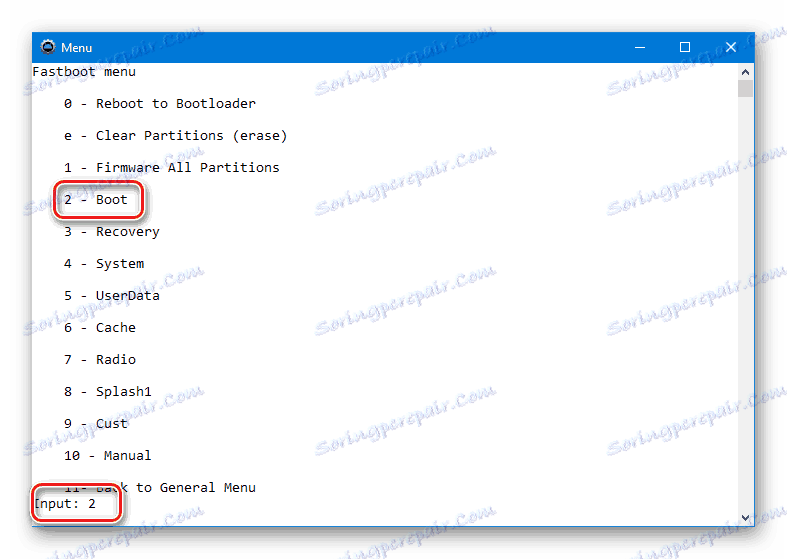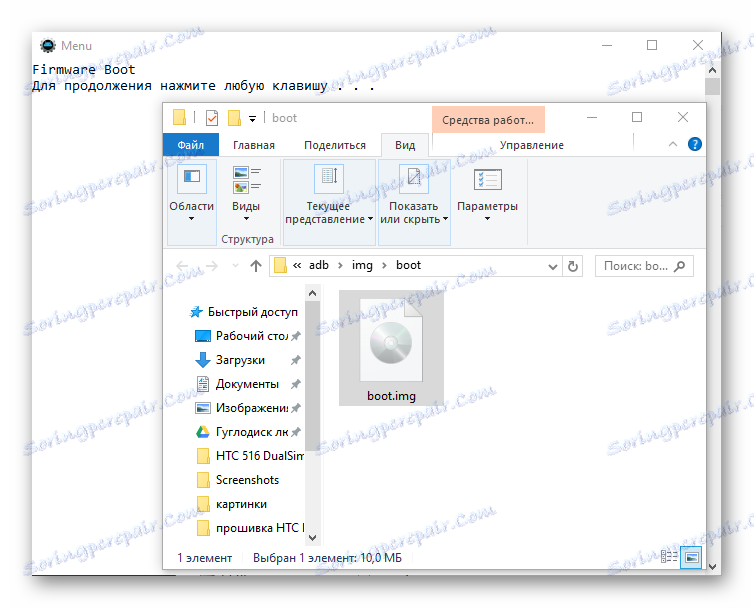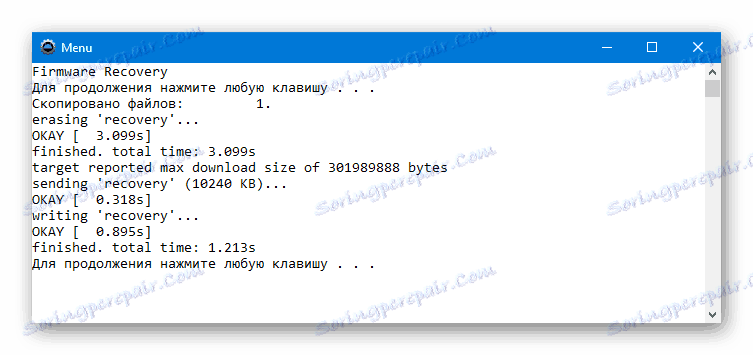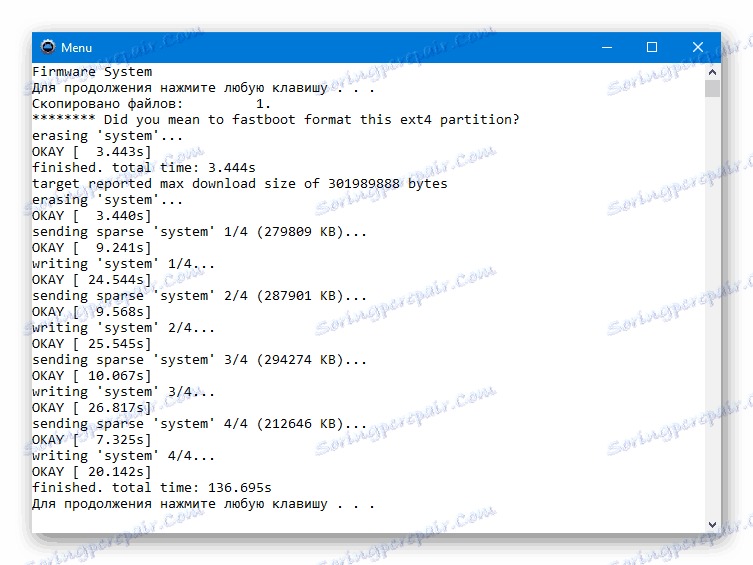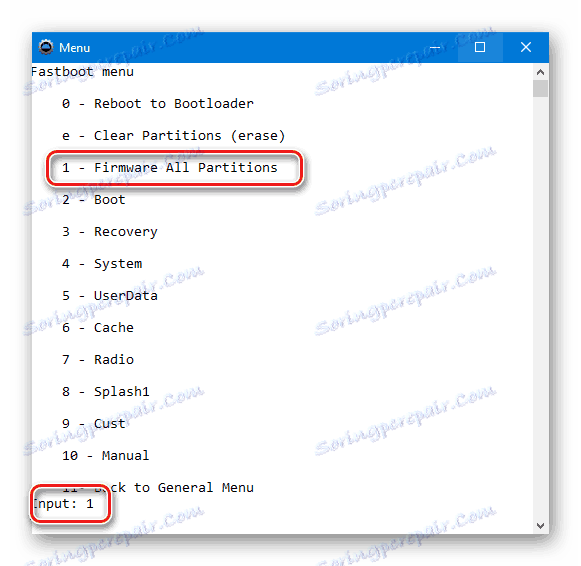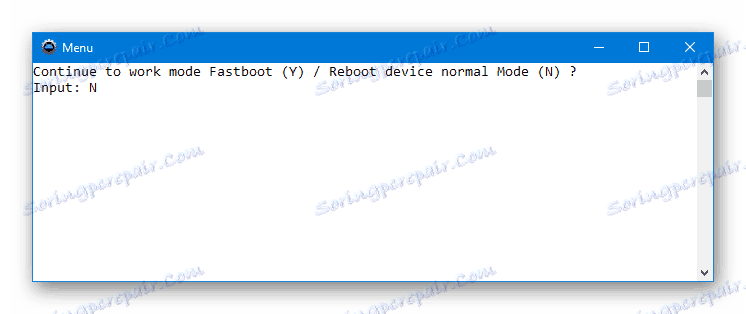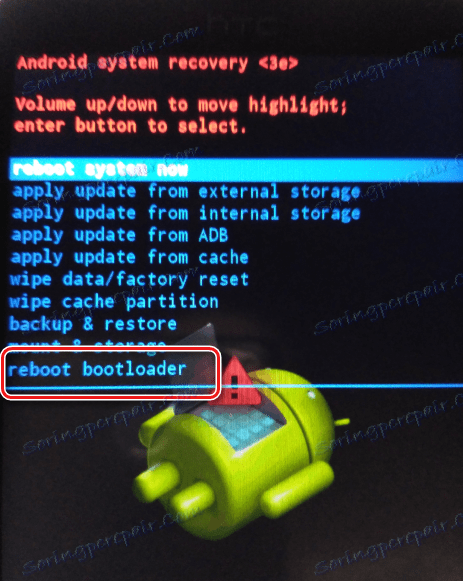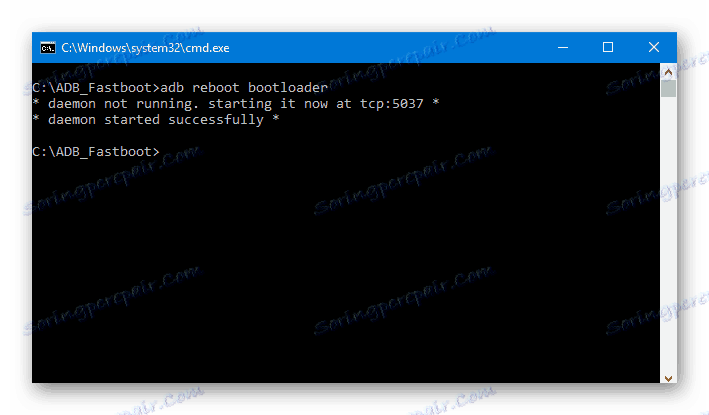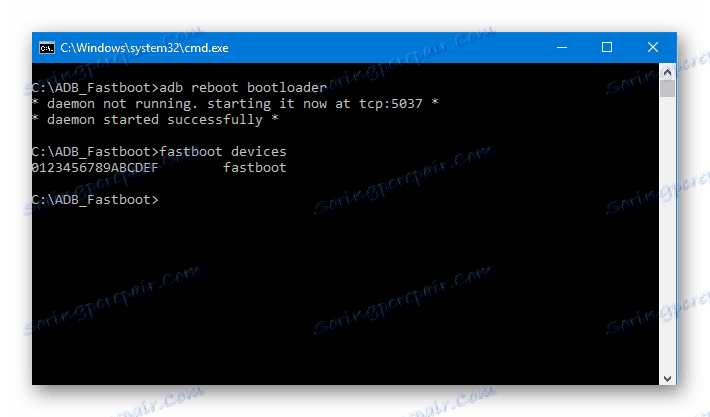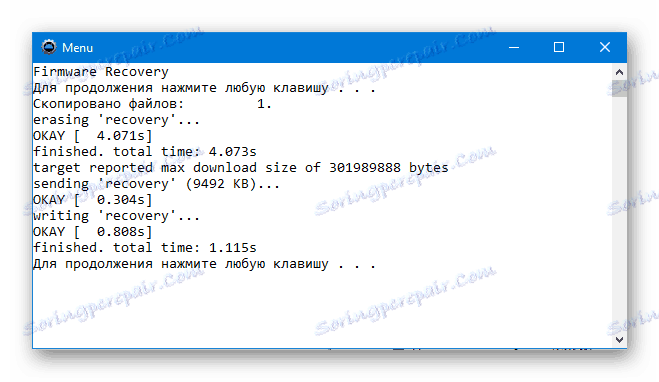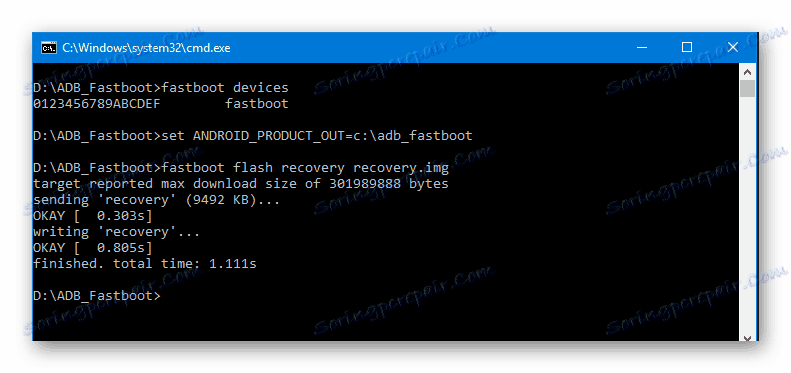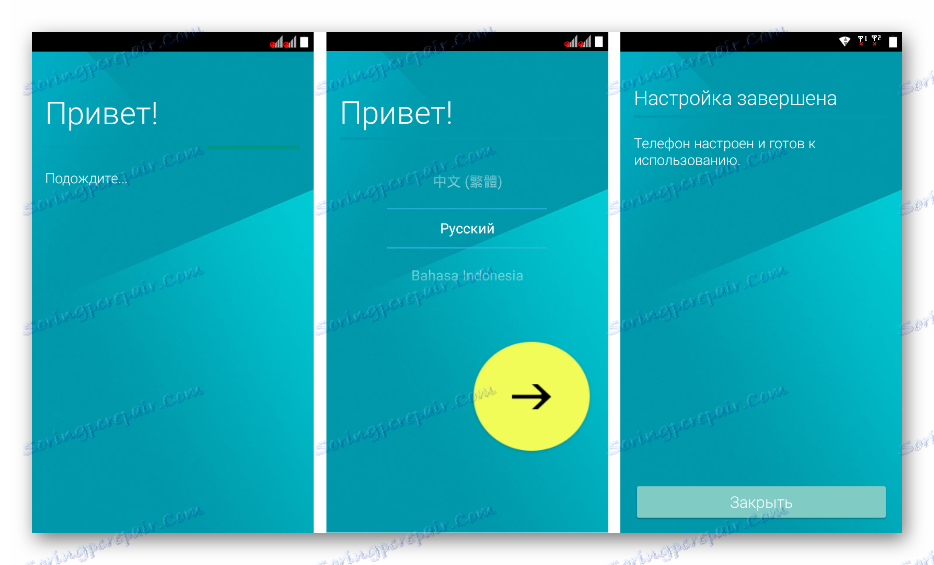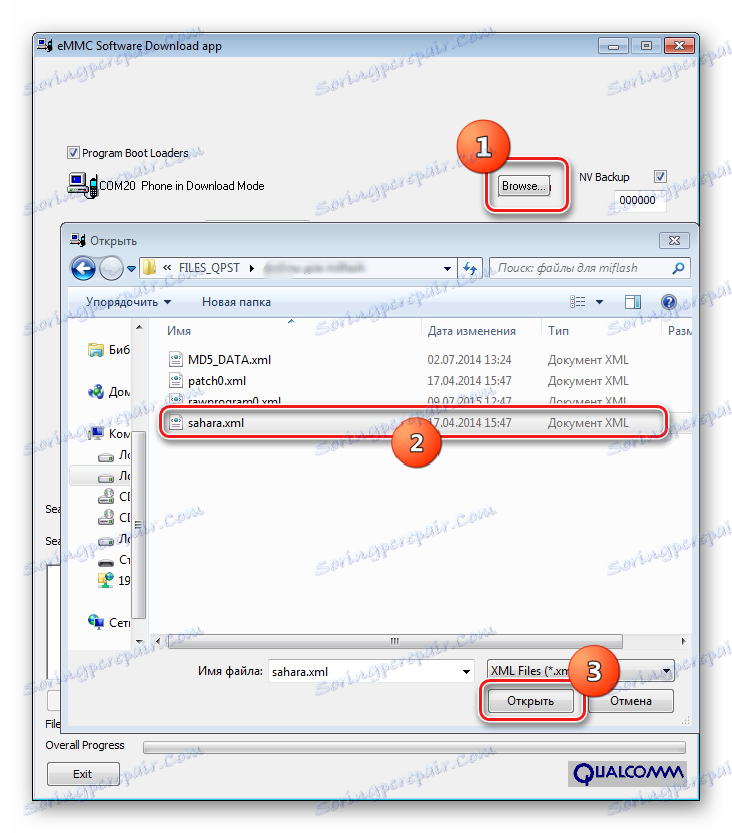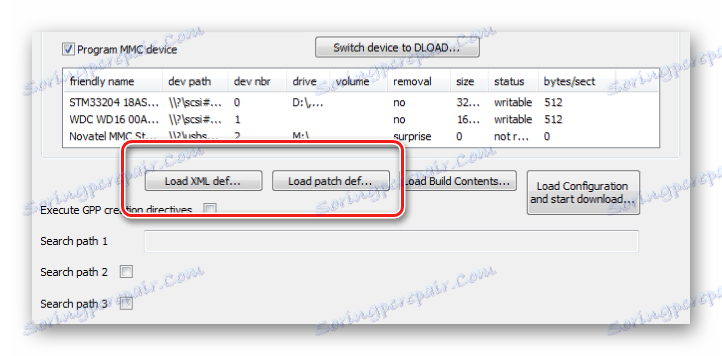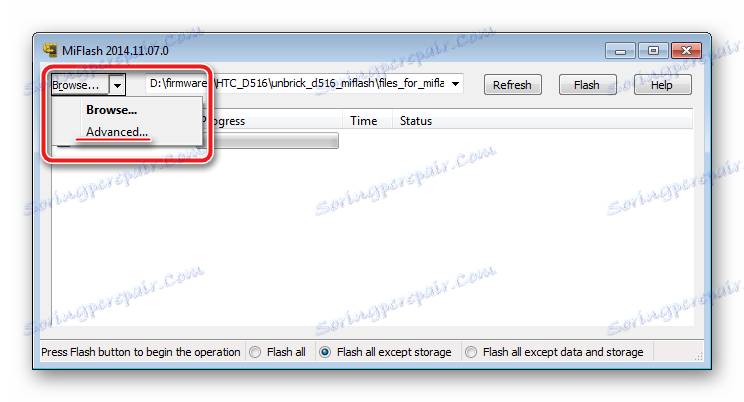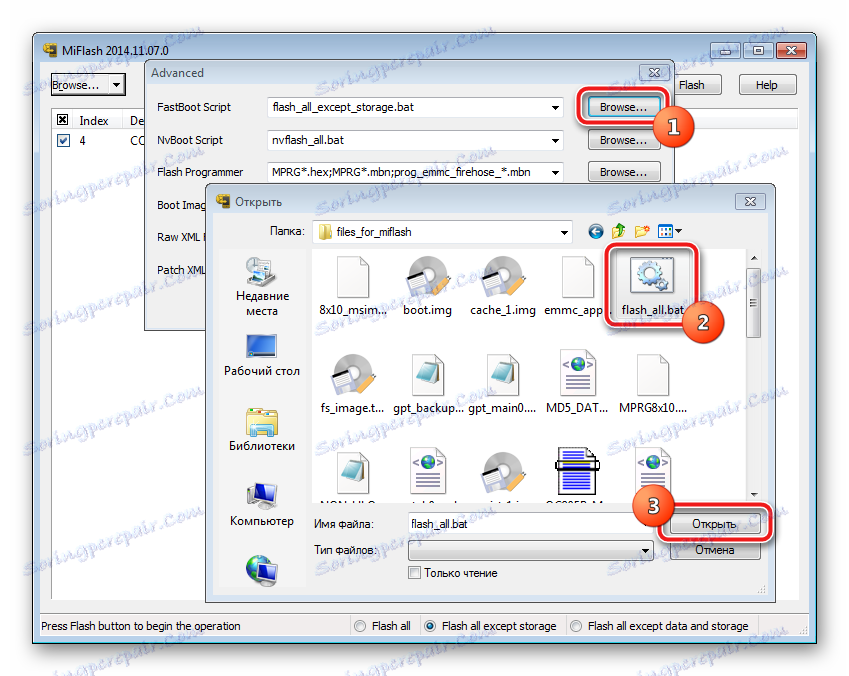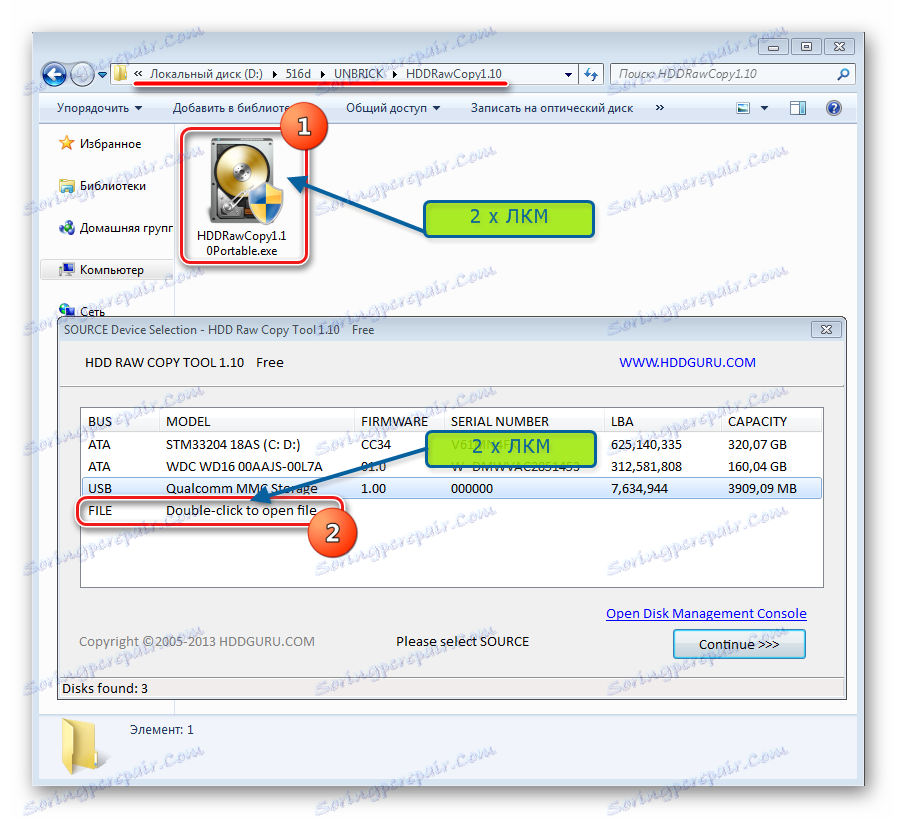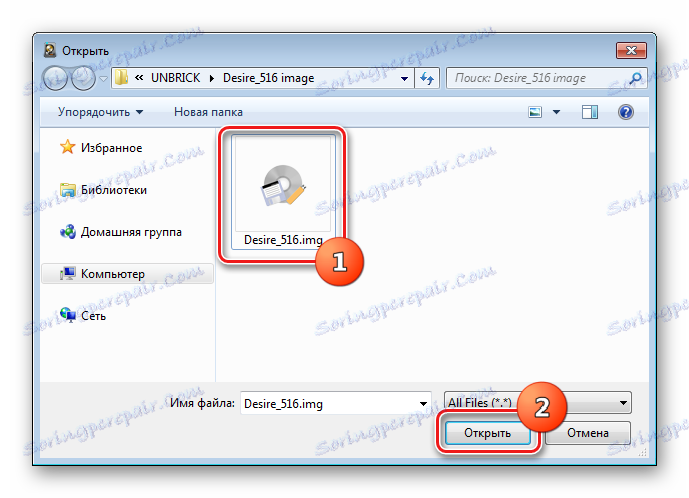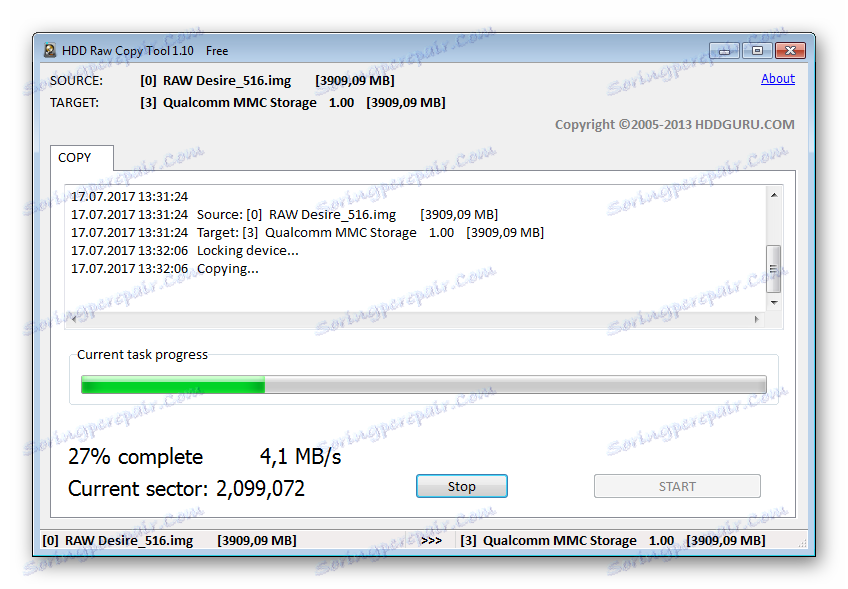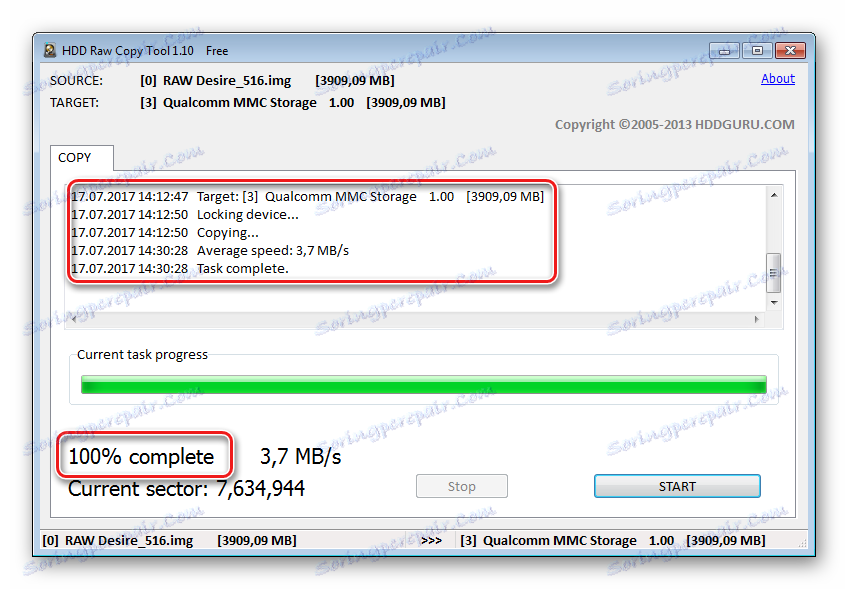Aktualizácia firmvéru a zariadenia pre HTC Desire 516 Dual Sim
HTC Desire 516 Dual Sim - inteligentný telefón, ktorý sa podobne ako mnoho iných zariadení Android môže zobraziť viacerými spôsobmi. Preinštalovanie systémového softvéru je nevyhnutnosťou, čo nie je pre majiteľov daného modelu zriedkavé. Takéto manipulácie umožňujú, s riadnou a úspešnou implementáciou, do určitej miery "obnoviť" zariadenie v programovom pláne a tiež obnoviť stratené funkcie v dôsledku porúch a chýb.
Úspešnosť postupov firmvéru predurčuje správnu prípravu nástrojov a súborov, ktoré budú potrebné v procese práce, ako aj presné vykonanie pokynov. Okrem toho nezabudnite na nasledujúce:
Zodpovednosť za výsledok manipulácie so zariadením nesie výhradne používateľ, ktorý ich vykonáva. Všetky nižšie uvedené akcie vykonáva vlastník smartfónu na vlastné riziko!

obsah
Príprava
Prípravné postupy, ktoré predchádza okamžitému procesu prenosu súborov na časti zariadenia, môžu trvať pomerne dlho, ale odporúča sa, aby boli vykonané vopred. Najmä v prípade modelu HTC Desire 516 Dual Sim model pomerne často vytvára problémy pre svojich používateľov v procese manipulácie so systémovým softvérom.
vodič
Inštalácia ovládačov na párovanie zariadenia a softvérové nástroje pre firmware zvyčajne nespôsobuje komplikácie. Stačí len postupovať podľa pokynov pre zariadenia Qualcomm z článku:
Lekcia: Inštalácia ovládačov pre firmvér systému Android
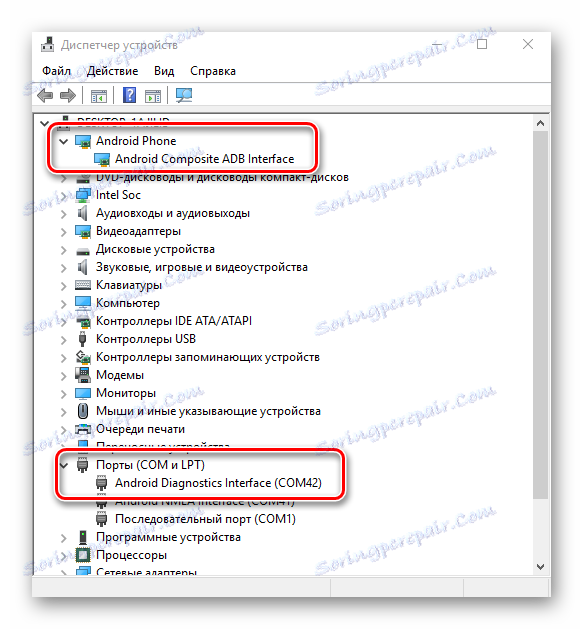
Len v prípade, archív ovládača pre manuálnu inštaláciu je vždy k dispozícii na prevzatie odkazom:
Stiahnite si firmvér pre firmvér HTC Desire 516 Dual Sim
zálohovanie
Vzhľadom na možnú potrebu obnovenia softvéru pre inteligentné telefóny a povinné odstránenie používateľských údajov zo zariadenia počas inštalácie softvéru musíte uložiť všetky cenné informácie obsiahnuté v pamäti telefónu na bezpečnom mieste. A tiež sa odporúča vytvoriť zálohu všetkých oddielov pomocou Spustenie ADB , Pokyny nájdete v materiáli pod odkazom:
Lekcia: Ako zálohovať zariadenia Android pred iOS
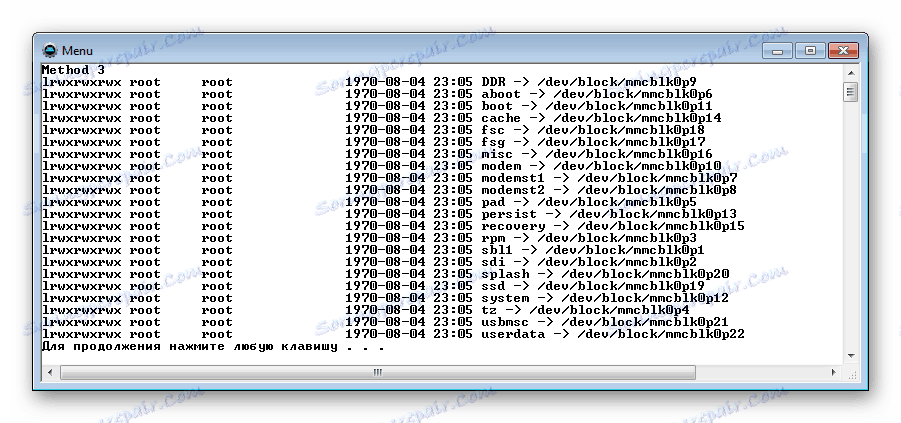
Načítavajú sa programy a súbory
Pretože na príslušné zariadenie je možné použiť niekoľko spôsobov inštalácie softvéru, ktoré sa navzájom medzi sebou navzájom značne líšia, odkazy na sťahovanie potrebných programov a súborov budú uvedené v opise metód. Predtým, ako budete postupovať priamo s pokynmi, odporúčame vám prečítať všetky kroky, ktoré potrebujete vykonať, a tiež prevziať všetky potrebné súbory.

vloženie
V závislosti od stavu zariadenia, ako aj z cieľov, ktoré nastaví sám používateľ, sa zvolí spôsob vykonania postupu. Spôsoby opísané nižšie sú usporiadané v poradí od jednoduchých až po zložité.
Metóda 1: Prostredie obnovy MicroSD + v továrni
Prvou metódou, ktorou sa môžete pokúsiť nainštalovať Android na HTC Desire 516, je použitie vlastných schopností výrobcu "natívneho" prostredia obnovy (obnovy). Táto metóda sa považuje za oficiálnu, čo znamená, že je pomerne bezpečná a ľahko realizovateľná. Stiahnite si balík so softvérom na inštaláciu nižšie uvedených pokynov, môžete použiť odkaz:
Stiahnite si oficiálny firmvér HTC Desire 516 pre inštaláciu z pamäťovej karty

V dôsledku nasledujúcich krokov získame smartphone s oficiálnym firmvérom nainštalovaným pre verziu európskeho regiónu.
V balíku chýba ruský jazyk! O rusifikácii rozhrania sa dozvieme v ďalšom kroku pokynov nižšie.
- Kopírujeme, neodpájame a bez premenovania archívu získaného vyššie uvedeným odkazom na koreň MicroSD karty naformátovanej v systéme FAT32.
- Vypnite smartphone, vyberte batériu, vložte kartu do zásuvky a vložte batériu na miesto.
- Zariadenie spustíme nasledujúcim spôsobom: stlačte súčasne tlačidlá "Volume +" a "Zapnúť", kým sa nezobrazí obraz Android, v ktorom sa vytvorí určitý proces.
- Uvoľníme tlačidlá. Proces firmware už začal a bude pokračovať automaticky a jeho priebeh je indikovaný indikátorom priebehu plnenia na obrazovke pod animáciou a nápisom "Inštalácia aktualizácie systému ..." .
- Po dokončení operácie sa telefón automaticky reštartuje a po inicializácii nainštalovaných komponentov sa zobrazí uvítacia obrazovka systému Android.
Prečítajte si tiež: Všetky spôsoby formátovania pamäťových kariet

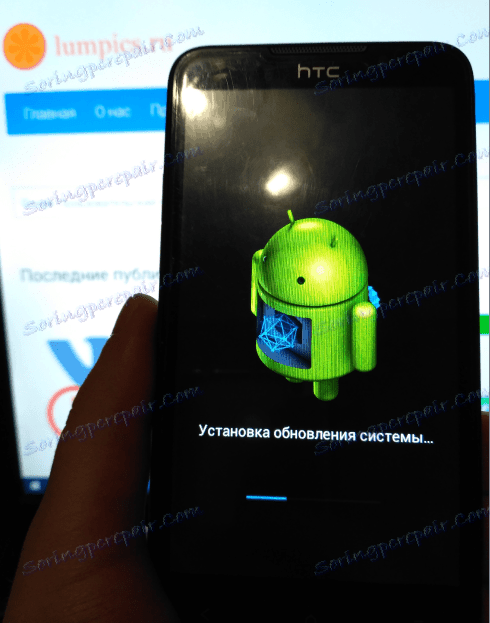
Dôležité: Nezabudnite odstrániť súbor firmvéru z karty alebo ho premenovať, inak sa automatický firmvér začne znova po ďalších hovoroch na obnovu z výroby!
Extra: rusifikácia
Extra: rusifikácia
Ak chcete európsku verziu operačného systému rozšíriť, môžete použiť aplikáciu Android Morelocale 2. Program je dostupný v službe Google Play.
Stiahnite si Morelocale 2 pre obchod PlayStation Portable
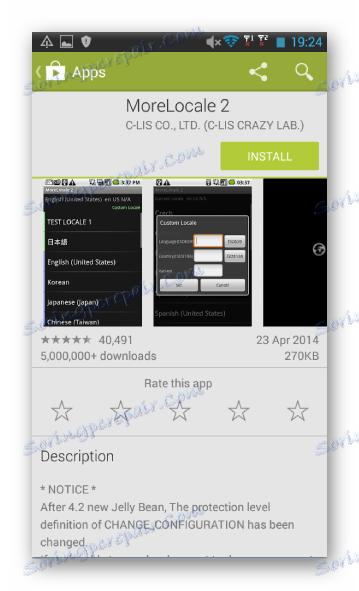
- Aplikácia vyžaduje prítomnosť koreňových práv. Práva používateľa Superuser na tomto modeli sa dajú ľahko získať pomocou KingRoot , Samotný postup je dosť jednoduchý a je opísaný v materiáli na linke:
Lekcia: Získanie koreňových práv s programom KingROOT pre počítač
- Nainštalujte a spustite Morelocale 2
- Na obrazovke, ktorá sa otvorí po spustení aplikácie, zvoľte položku "Russian (Russia)" , potom kliknite na tlačidlo "Use SuperUser privilege" a pridelte Morelocale 2 root rights (tlačidlo "Allow" v pop-up okno žiadosti KingUser).
- V dôsledku toho sa lokalizácia zmení a používateľ dostane úplne rušírované rozhranie Android, ako aj nainštalované aplikácie.
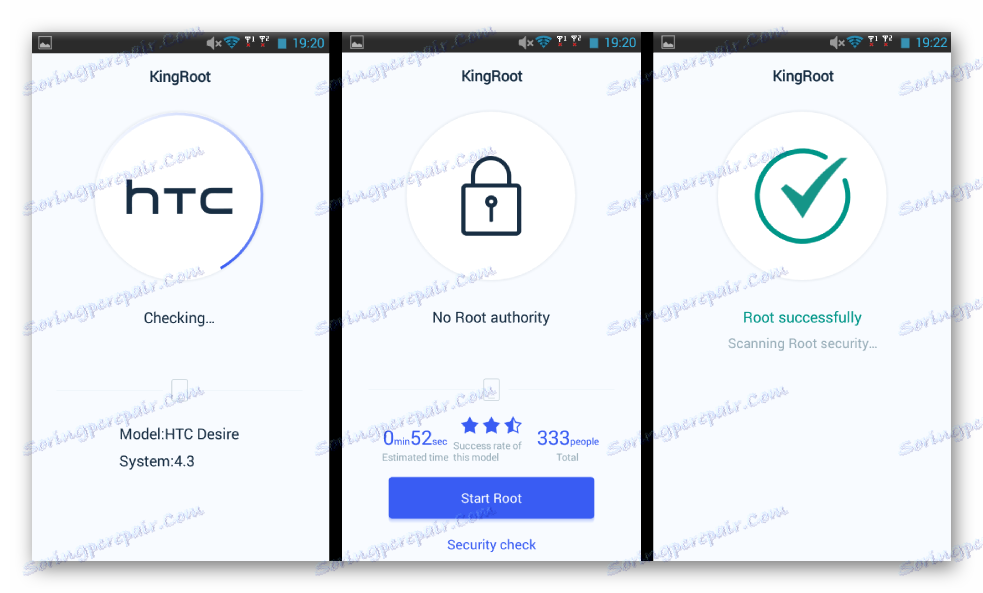
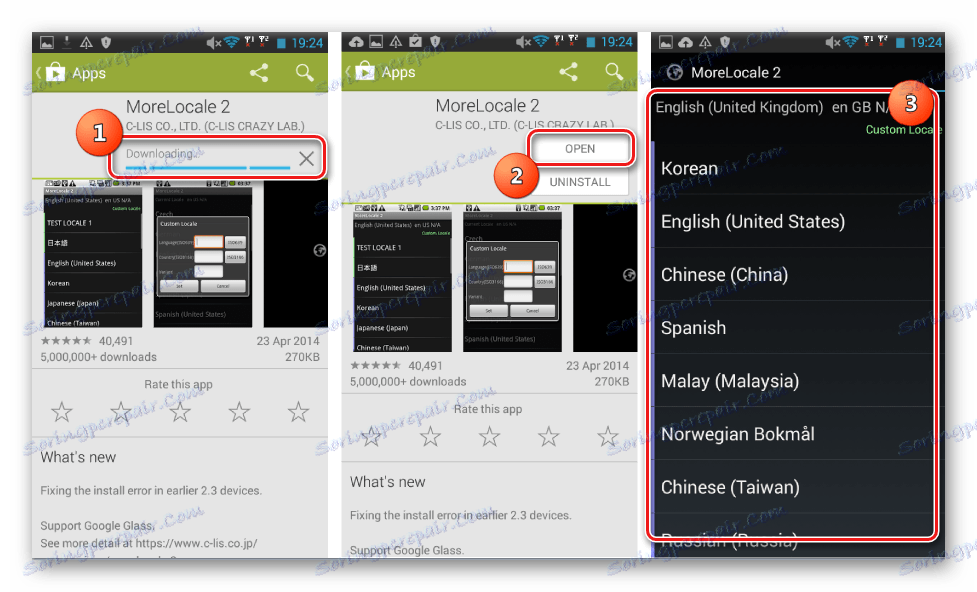
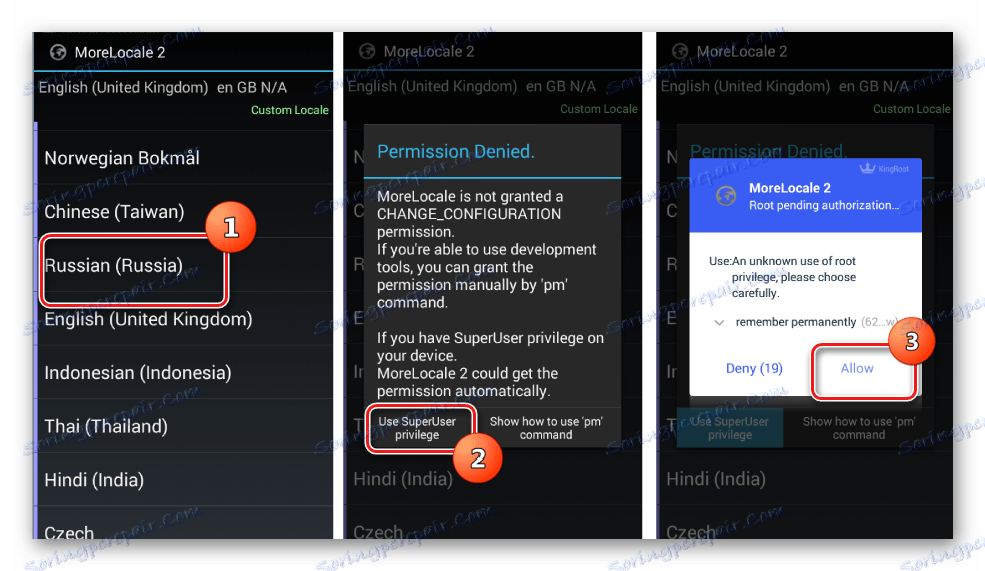
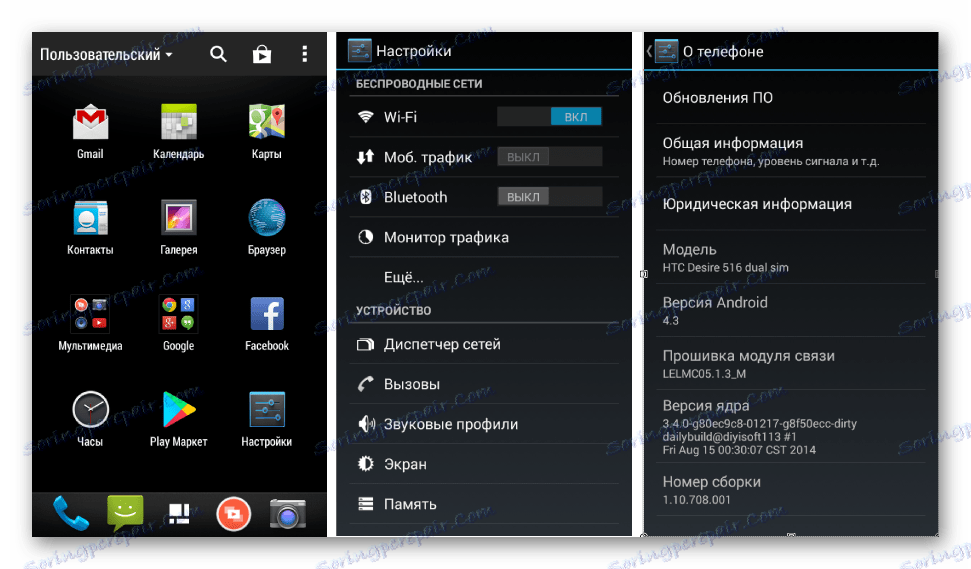
Metóda 2: Spustenie ADB
Je známe, že ADB a fastboot umožňujú vykonávať takmer všetky možné manipulácie s pamäťovými časťami zariadení Android. Ak budeme hovoriť o HTC Desire 516, potom v tomto prípade pomocou týchto nádherných nástrojov môžete vykonať úplné blikanie modelu. Pre pohodlie a zjednodušenie procesu môžete a mali by ste používať shell program Spustenie ADB ,
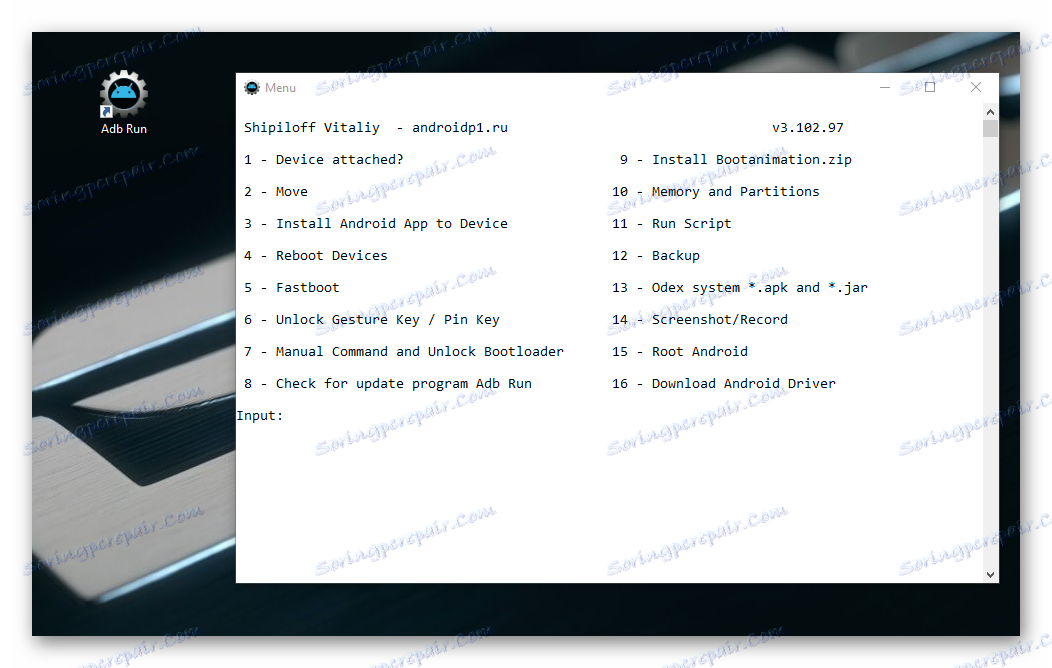
Výsledkom nižšie uvedeného inštrukcie bude smartphone s oficiálnou firmvérovou verziou 1.10.708.001 (posledná pre model), ktorá obsahuje ruský jazyk. Stiahnite si archív pomocou firmvéru pomocou odkazu:
Stiahnite si oficiálny firmvér HTC Desire 516 Dual Sim pre inštaláciu cez ADB
- Prevezmite a rozbaľte archív pomocou firmvéru.
- Vo výslednom priečinku sa nachádza viacnásobný archív s najdôležitejším obrazom pre inštaláciu - "System" . Tiež je potrebné extrahovať do adresára so zvyškom obrázkových súborov.
- Nainštalujte ADB Run.
- Otvorte prehľadávač v adresári s programom ADB Run, ktorý sa nachádza na ceste
C:/adba prejdite do priečinka "img" . - Kopírujeme súbory boot.img , system.img , recovery.img získané v dôsledku rozbalenia firmvéru do priečinkov so zodpovedajúcimi názvami obsiahnutými v adresári
C:/adb/img/(tj súbor boot.img do priečinkaC:adbimgboota tak ďalej). - Nahrávanie troch vyššie uvedených súborov do zodpovedajúcich sekcií pamäte flash HTC Desire 516 sa môže považovať za úplnú inštaláciu systému. Ostatné obrazové súbory nie sú v bežnom prípade potrebné, ale ak je to potrebné, skopírujte ich do priečinka
C:adbimgall. - Zapnutie ladenia USB a pripojenie zariadenia k počítaču.
- Spúšťame program Adb Run a reštartujeme ho pomocou počítača do režimu "Fastboot" . Najprv vyberte položku 4 "Reboot Devices" v hlavnom menu aplikácie,
![HTC D516 ADB Spustite rebootovacie zariadenia]()
a potom zadajte z klávesnice číslo 3 - položka "Reboot Bootloader" . Stlačte tlačidlo "Enter" .
- Smartphone sa reštartuje do stavu "Stiahnutie" , ktorý je na obrazovke označený šetričom obrazovky "HTC" na bielom pozadí.
- V ADB Run stlačte ľubovoľné tlačidlo a vráťte sa do hlavného menu programu - položka "10 - Back to Menu" .
![HTC D516 Spustenie ADB Späť do ponuky]()
Zvoľte možnosť "5-Fastboot" .
![HTC D516 ADB Spustiť Fastboot]()
- Ďalším oknom je menu výberu pamäťovej sekcie, do ktorej sa súbor s obrázkom prevedie z príslušnej zložky v adresári
C:adbimg.![HTC D516 ADB Vybrať oblasť výberu pre blikanie obrázku]()
- Voliteľný, ale odporúčaný postup. Vyčistili sme oddiely, ktoré napíšeme, ako aj sekciu "Data" . Zvoľte "Oddelenie e - Vyčistiť (vymazať)" .
![HTC D516 ADB Čistenie úsekov]()
A potom po jednom navštevujeme položky zodpovedajúce menám sekcií:
![HTC D516 ADB Run partition selection pre čistenie pred firmvérom]()
- 1 - "Boot" ;
- 2 - "Obnova" ;
- 3 - "Systém" ;
- 4 - "UserData" .
![HTC D516 ADB Spustiť čistiaci oddiel Obnova]()
![Čistiaci systém HTC D516 ADB]()
![HTC D516 ADB Spustite vymazanie časti UserData]()
"Modem" a "Splash1" sa nemusia vymazávať!
- Vrátime sa do ponuky výberu obrázkov a zaznamenáme sekcie.
- Šitím časť "Boot" - bod 2.
![HTC D516 ADB Spustiť jadro firmy Firmware]()
Ak vyberiete možnosť "Write partition" , otvorí sa okno so zobrazením súboru, ktorý sa prenesie do zariadenia, len ho zatvorte.
![HTC D516 ADB Spustite firmvér Spustenie demo súboru s obrázkom]()
Potom musíte potvrdiť, že ste pripravený na spustenie procedúry stlačením ľubovoľného klávesu na klávesnici.
- Na konci procesu stlačte ľubovoľné tlačidlo na klávesnici.
- Zvoľte "Pokračovať v práci s Fastboot" zadaním klávesu " Y" na klávesnici a stlačením klávesu "Enter" .
- Podobne ako v predchádzajúcom kroku inštrukcie, prenášame obrazové súbory "Obnovenie"
![HTC D516 ADB Run Firmware Recovery dokončená]()
a "System" v pamäti zariadenia HTC Desire 516.
![HTC D516 ADB Run Firmware System Complete]()
Obraz "Systém" je v podstate operačný systém Android, ktorý je nainštalovaný v posudzovanom zariadení. Táto časť je najväčšia v objeme, a preto jej opätovné nahrávanie trvá dostatočne dlho. Proces nemožno prerušiť!
- Ak je potrebné prekopírovať ostatné oddiely a príslušné obrazové súbory sa skopírovali do priečinka
C:adbimgall, v ponuke "Fastboot menu" vyberte možnosť "1 - Firmware All Partitions" a nainštalujte ich .![HTC D516 ADB Spustiť ponuku Fastboot Firmware All Partitions]()
A počkajte na dokončenie procesu.
- Na konci nahrávania posledného obrázka zvoľte z klávesnice dotaz "Reštartovať normálny režim (N)" zadaním klávesu "N" z klávesnice a stlačením klávesu "Enter" .
![HTC D516 ADB Spustenie firmvéru dokončené, smartphone reštartovať na Android]()
Tým sa vynuluje smartphone, dlhodobo a nakoniec - objaví sa počiatočné nastavenie obrazovky HTC Desire 516.
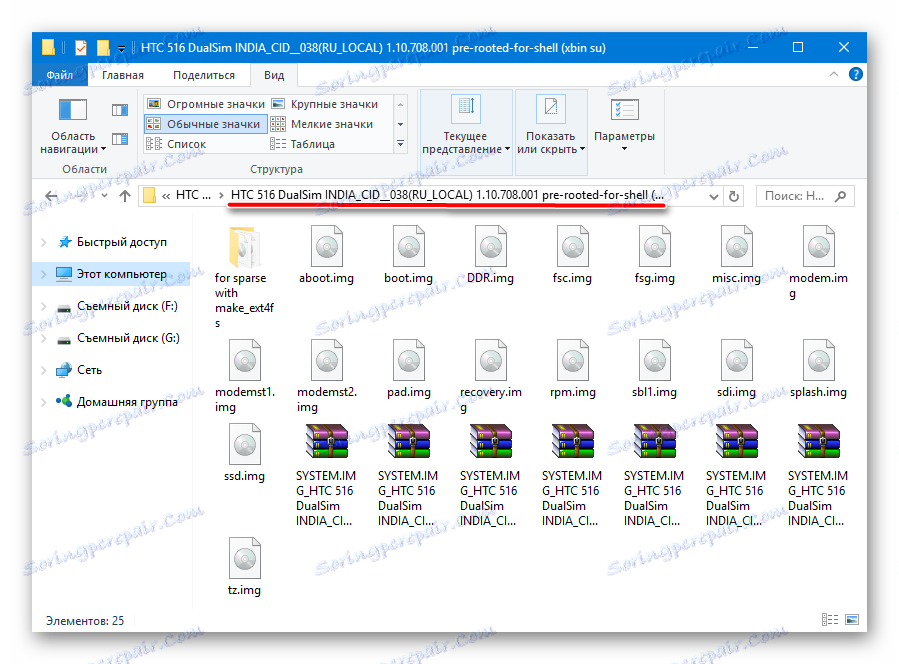
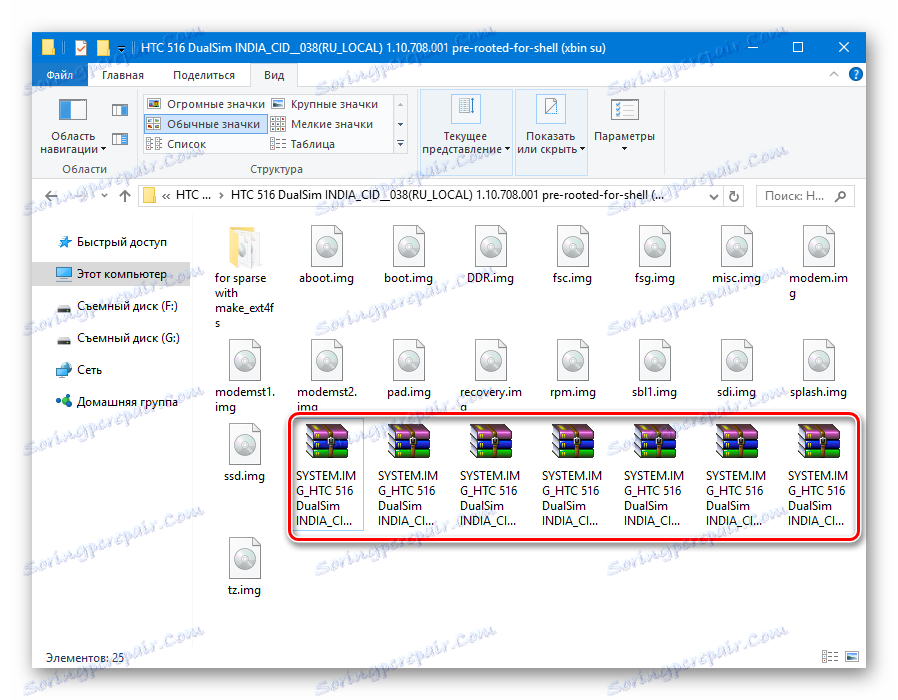

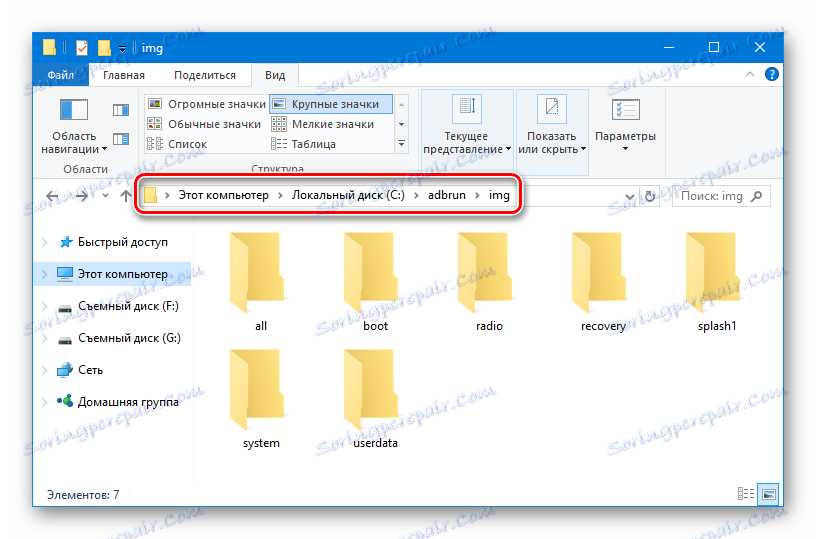
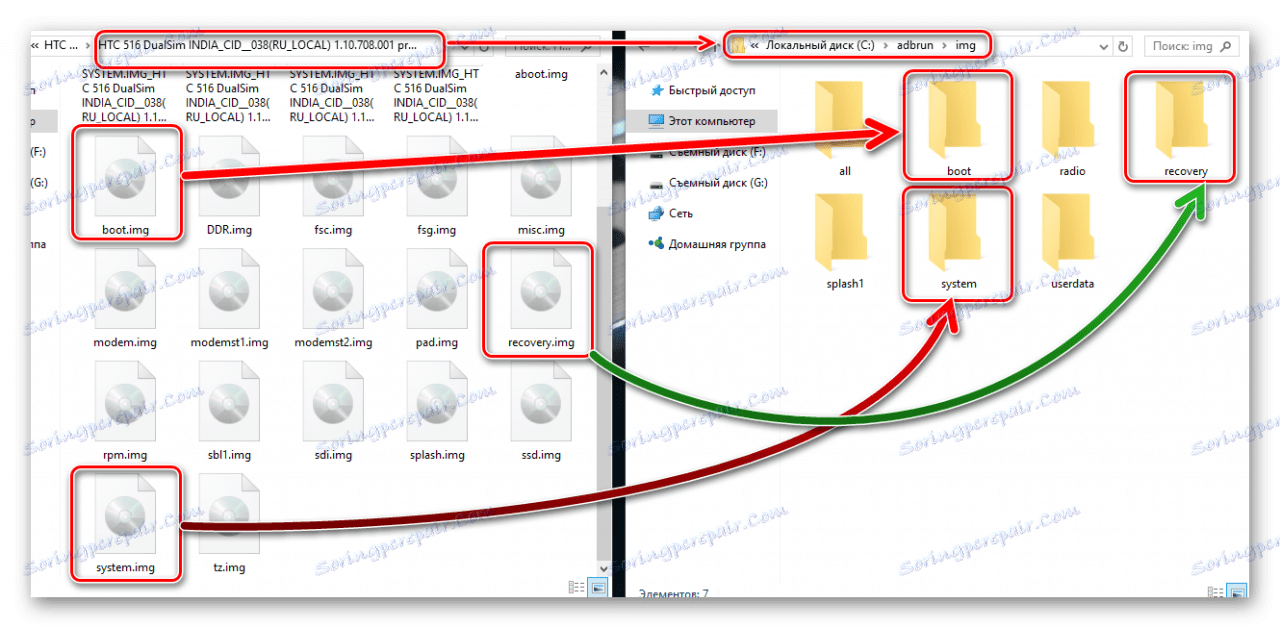
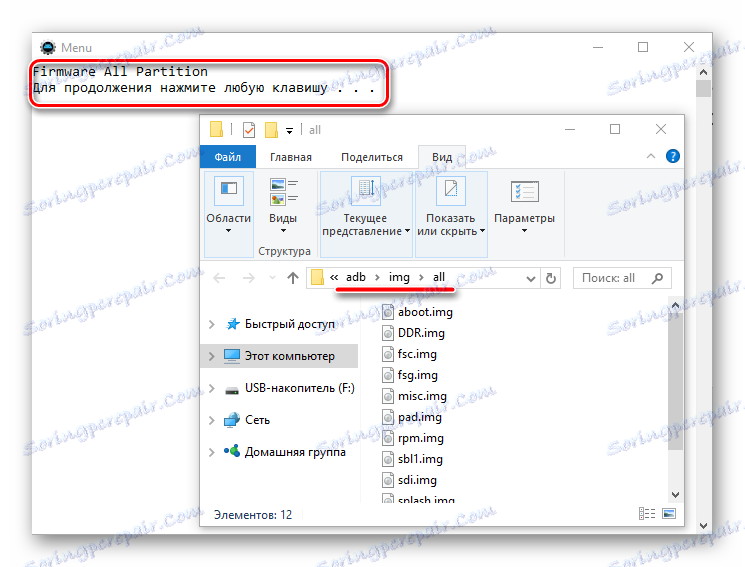
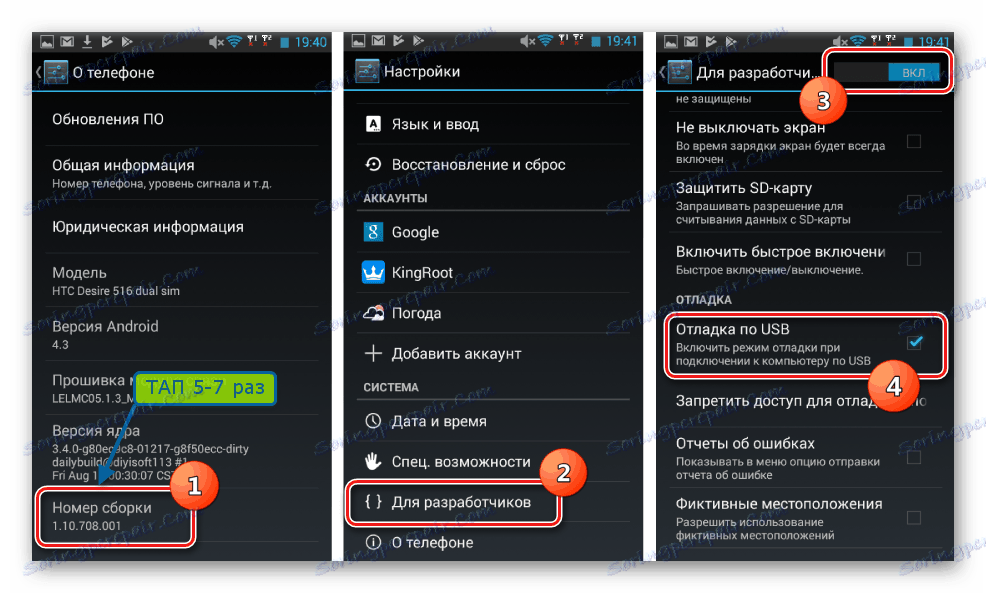
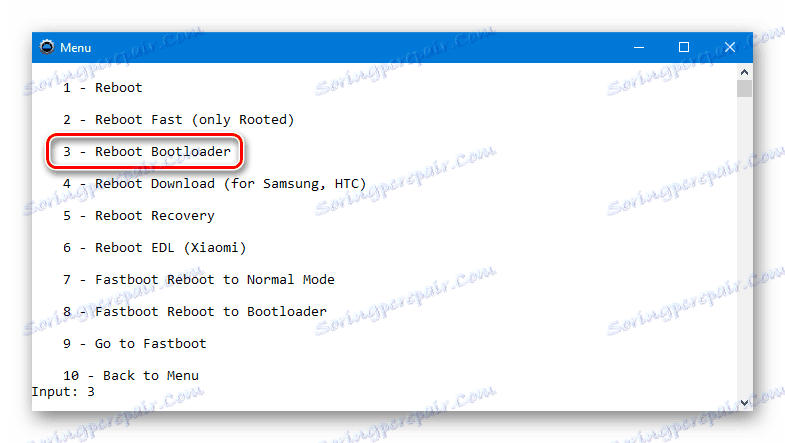

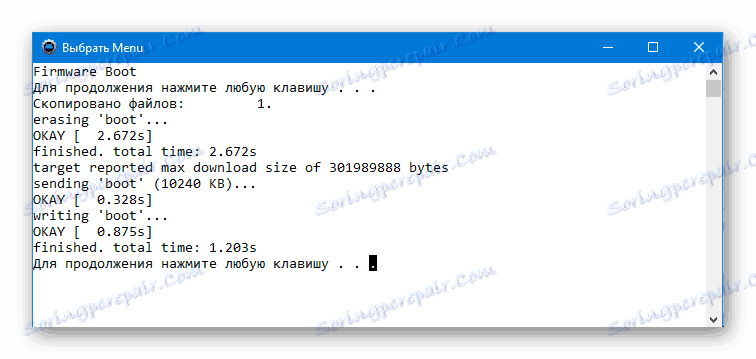
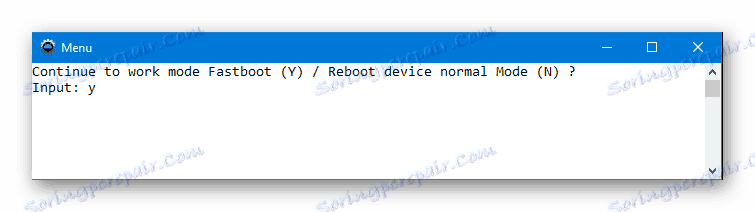
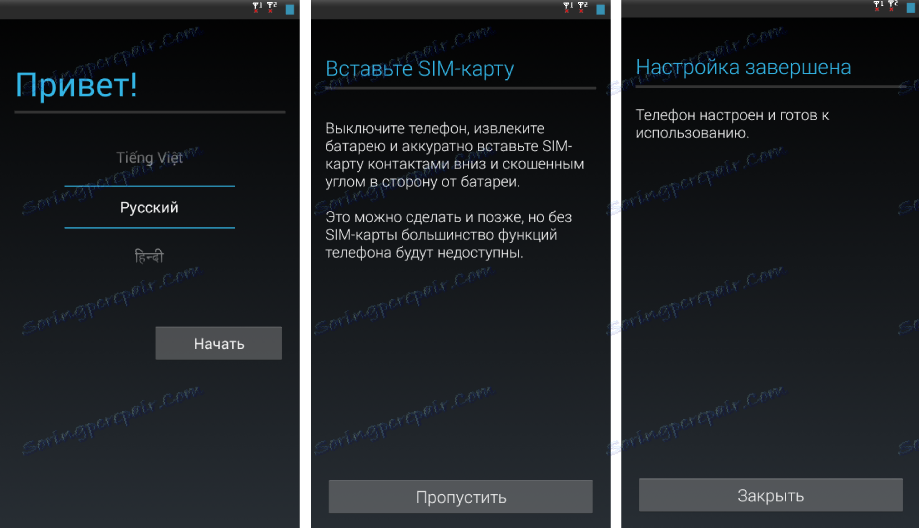
Metóda 3: Fastboot
Ak sa zdá, že cesta k blikaniu každej časti pamäte HTC Desire 516 sa zdá byť príliš komplikovaná alebo príliš dlhá, môžete použiť jeden z príkazov Fastboot, ktorý vám umožňuje napísať hlavnú časť systému bez toho, aby ste v niektorých prípadoch potrebovali zbytočné akcie od používateľa.
- Stiahnite a rozbaľte firmvér (krok 3 inštalačnej metódy cez ADB Run vyššie).
- Načítavame napríklad, tu a rozbaliť balík s ADB a Fastboot.
- Zo zložky obsahujúcej obrazové súbory systému zkopírujeme do priečinka s Fastbootom tri súbory - boot.img , system.img , recovery.img .
- Vytvorte textový súbor v adresári Fastboot android-info.txt . Tento súbor by mal obsahovať jeden riadok:
board=trout. - Potom musíte spustiť príkazový riadok nasledovne. Kliknite pravým tlačidlom na voľnú oblasť v adresári pomocou programu Fastboot a obrázkov. V tomto prípade musí byť stlačená a podržaná klávesnica "Shift".
- V otvorenom menu zvoľte "Otvoriť príkazové okno" a ako výsledok získame nasledovné.
- Preložíme zariadenie do režimu rýchleho spustenia. Ak to chcete urobiť, môžete použiť jednu z dvoch metód:
- Položka obnovenia z výrobného závodu "reštartujte bootloader" .
![HTC Desire D516 reštartuje bootloader vo výrobe]()
Ak chcete vstúpiť do prostredia obnovy, súčasne stlačte tlačidlá "Volume +" a "Power" na vypnutom smartfóne s odstránenou pamäťovou kartou a držte tlačidlá, kým sa neobjavia položky ponuky obnovy.
Prečítajte si tiež: Ako flashovať Android pomocou obnovy
- Prepnite do režimu rýchleho spustenia pomocou príkazového riadka, ktorý sa otvoril v kroku 4 tejto príručky. Pripojte telefón prevzatý do systému Android s ladením na počítači USB a napíšte príkaz:
adb reboot bootloader![HTC D516 Fastboot adb reboot bootloader]()
Po stlačení tlačidla "Enter" sa prístroj vypne a zavádza do požadovaného režimu.
- Overte správne rozhranie medzi smartphone a počítačom. Na príkazovom riadku pošlite príkaz:
fastboot devices![Kontrola pripojenia HTC D516 Fastboot v režime rýchleho spustenia]()
Odpoveďou systému by malo byť sériové číslo 0123456789ABCDEF a nápis "fastboot" .
- Ak chcete zabrániť chybám v nasledujúcich krokoch, zadajte umiestnenie obrázkov zadaním príkazu:
set ANDROID_PRODUCT_OUT=c:имя_каталога_с_fastboot - Ak chcete spustiť firmvér, zadajte príkaz:
fastboot flashall. Stlačte tlačidlo "Enter" a sledujte proces vykonania. - Po dokončení procedúry sa oddiely "Boot" , "Recovery" a "System" prepíšu a zariadenie sa automaticky reštartuje na systém Android.
- Ak potrebujete prepísať ostatné časti pamäte HTC Desire 516 týmto spôsobom, vložte požadované obrazové súbory do priečinka rýchlym spustením a potom použite nasledovné príkazy pre syntax:
fastboot flash имя_раздела имя_файл-образа.imgNapríklad napíšte časť "modem" . Mimochodom, pre príslušné zariadenie je zaznamenanie sekcie "modem" postupom, ktorý môže byť potrebný po obnovení inteligentného telefónu z nepracujúceho stavu, ak v dôsledku toho funguje inteligentný telefón tak, ako by mal, ale neexistuje žiadna komunikácia.
Skopírujte požadovaný obrázok (y) do adresára pomocou aplikácie Fastboot (1) a odošlite príkaz (y) (2):
fastboot flash modem modem.img - Po dokončení operácie reštartujte príkaz HTC Desire 516 z príkazového riadka:
fastboot reboot
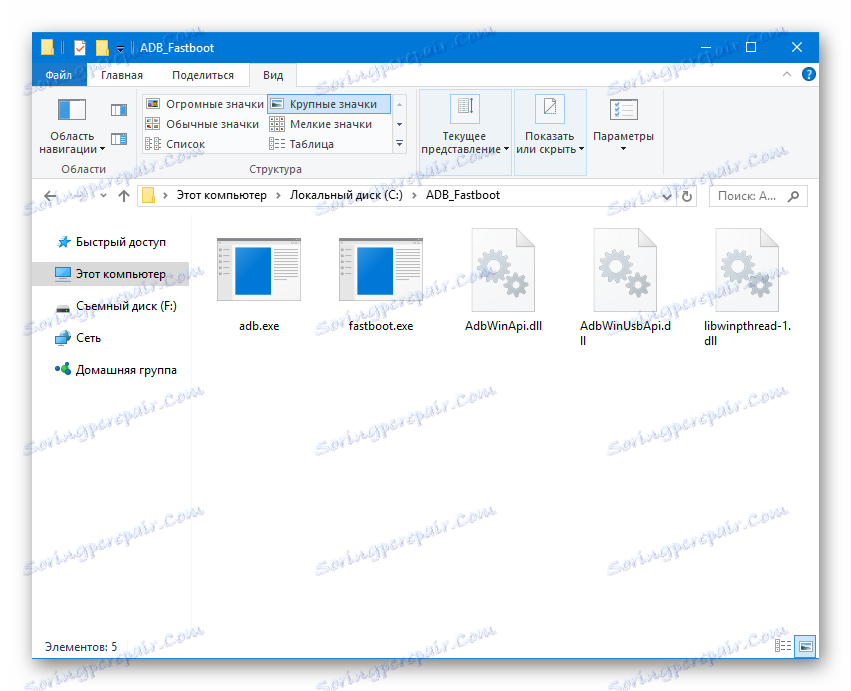
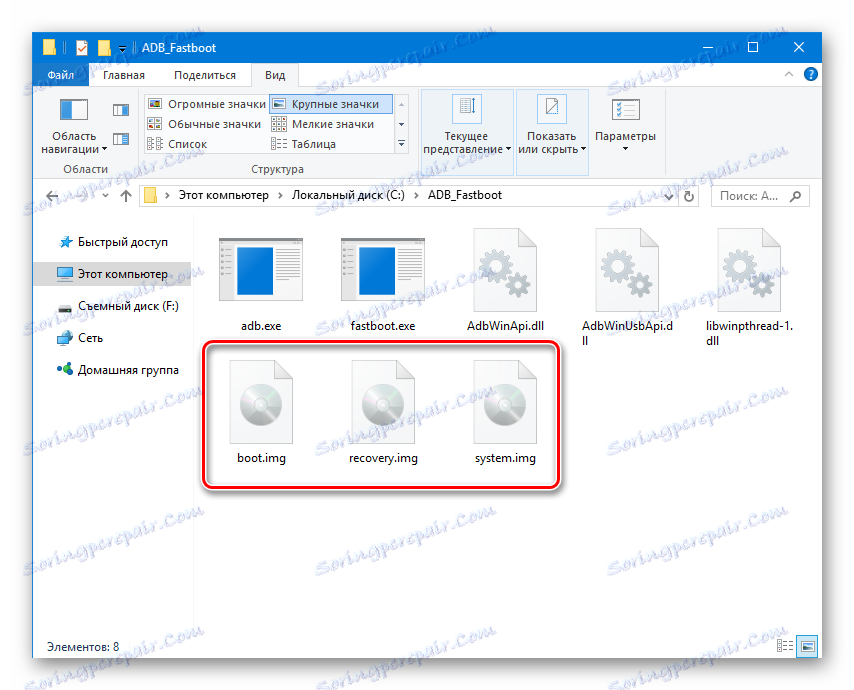
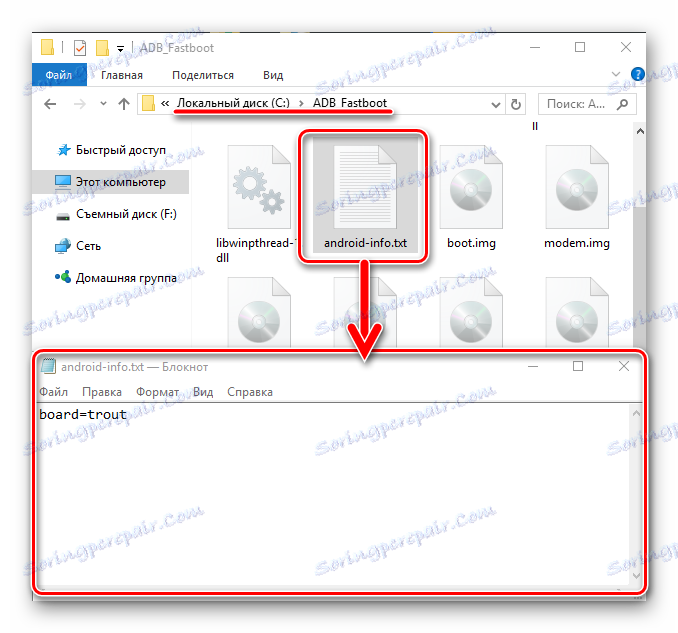
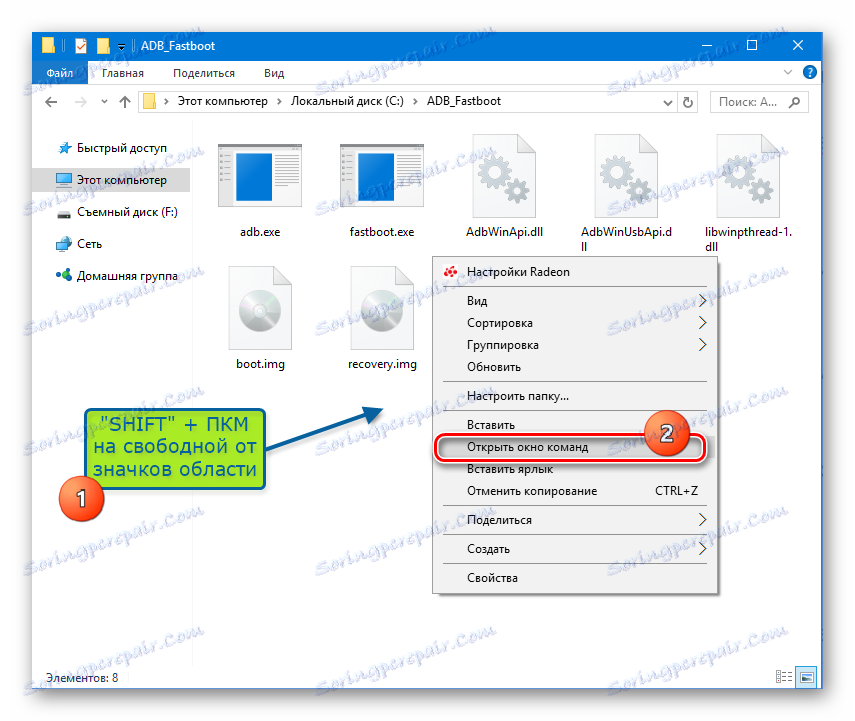
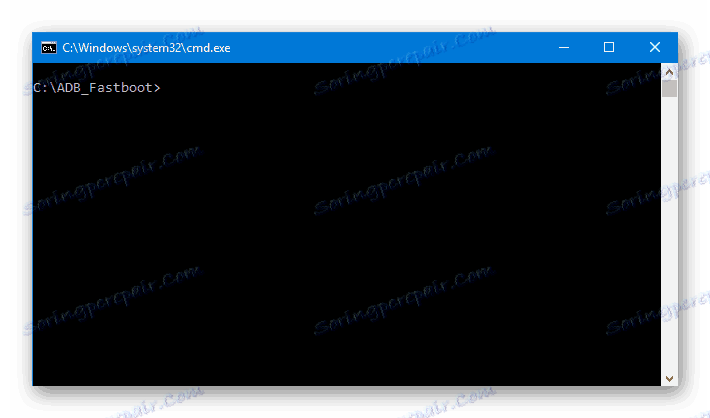
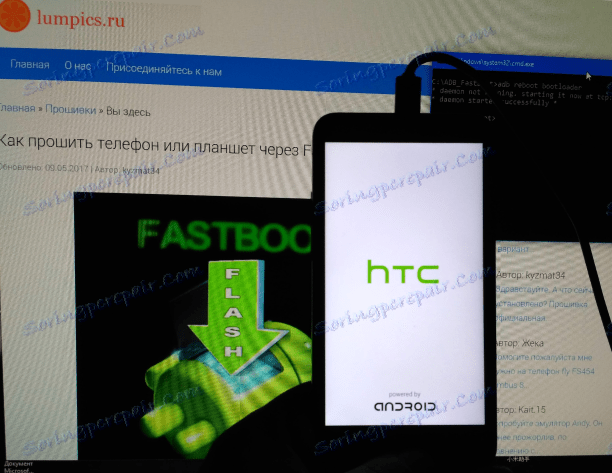
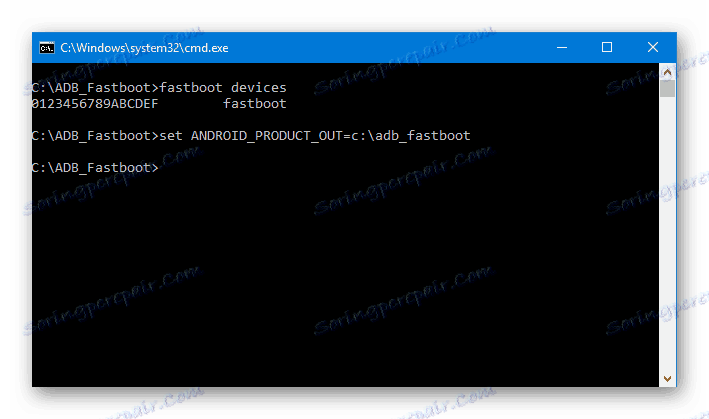
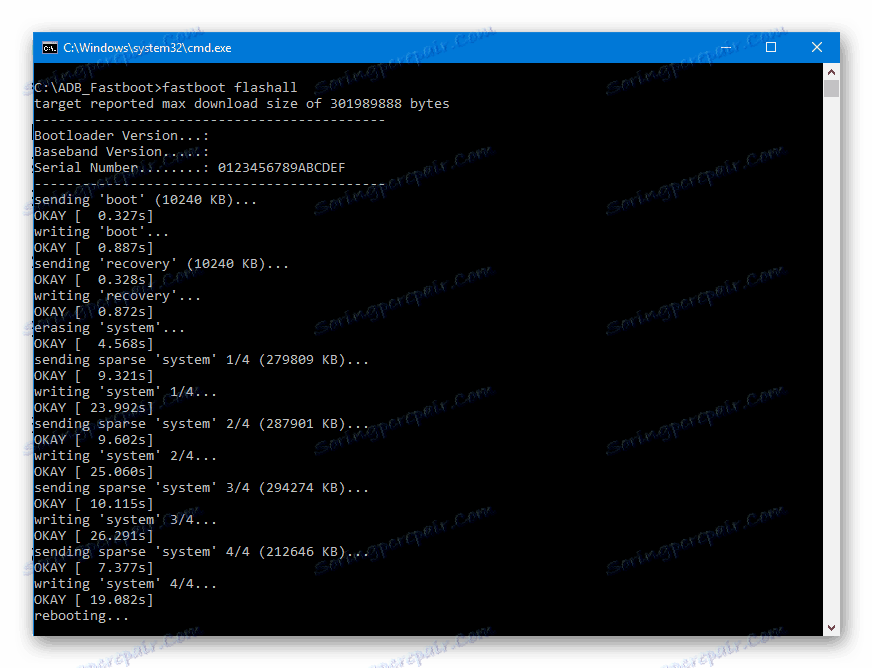
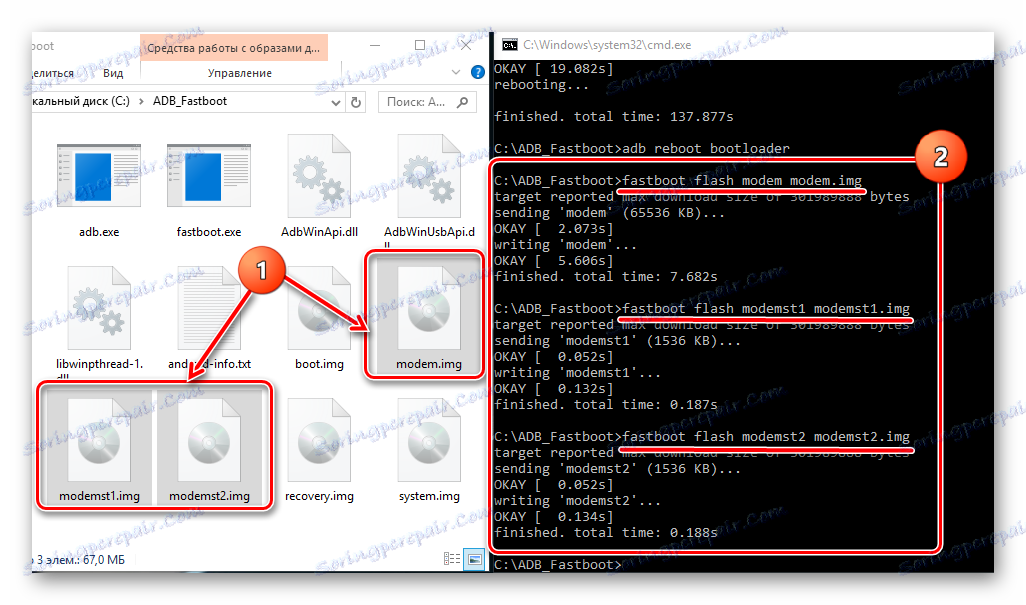
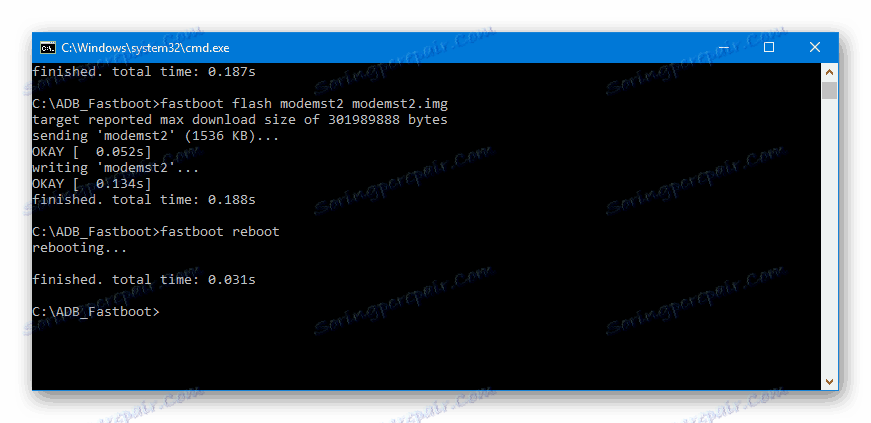
Metóda 4: Vlastný firmvér
Model HTC Desire 516 nedosiahol širokú popularitu kvôli jeho hardvérovým a softvérovým funkciám, takže nie je možné povedať, že je pre tento prístroj veľa upraveného firmvéru.

Jeden spôsob, ako premeniť a obnoviť príslušné zariadenie, je inštalácia zariadenia Android, nazývaného Lolifox, upraveného jedným z používateľov zariadenia. Stiahnite si všetky potrebné súbory, ktoré budú potrebné pri vykonávaní krokov nasledujúcich pokynov, môžete sledovať nižšie uvedené odkazy.
Stiahnite si vlastný firmvér pre HTC Desire 516 Dual Sim

V navrhnutom riešení autor vykonal serióznu prácu, pokiaľ ide o zmenu rozhrania operačného systému (vyzerá ako Android 5.0), deodexoval firmvér, odstránil nadbytočné aplikácie od spoločnosti HTC a Google a pridal možnosť v nastaveniach, ktoré umožňujú ovládať spustené aplikácie. Všeobecne platí, že obsadenie pracuje rýchlo a stabilne.
Inštalácia vlastného obnovenia.
Ak chcete nainštalovať upravený operačný systém, potrebujete možnosti vlastnej obnovy. Budeme používať Hodiny obnovy hodín (CWM) , aj keď pre prístroj existuje port TWRP , ktoré si môžete stiahnuť tu , Všeobecne platí, že inštalácia v D516 a práca s inou vlastnou obnovou sú podobné.
- Načítať obrázok vlastného zotavenia pod odkaz:
- Potom ho nainštalujeme pomocou programu ADB Run alebo Fastboot, pričom vykonáme kroky popísané vyššie v metódach č. 2-3, ktoré umožňujú zaznamenávanie jednotlivých častí.
- Prostredníctvom ADB Run:
- Prostredníctvom programu Fastboot:
![HTC D516 inštalácia vlastnej obnovy pomocou ADB Run]()
![HTC D516 inštalácia vlastného zotavenia cez fastboot]()
- Reštartujeme modifikované obnovenie štandardným spôsobom. Vypnite inteligentný telefón, súčasne stlačte a podržte klávesy Volume + a Enable, kým sa neobjaví príkaz CWM Recovery.
Stiahnite si CWM Recovery HTC Desire 516 Dual Sim
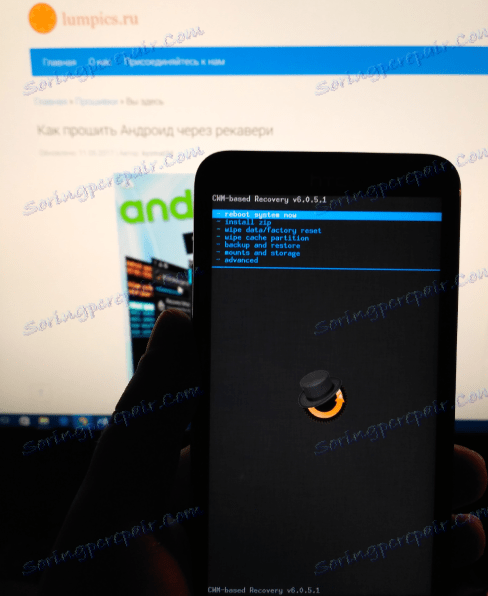
Prispôsobenie Lolifoxu
Po inštalácii upraveného obnovenia na zariadení HTC Desire 516 inštalácia vlastného softvéru nespôsobuje žiadne problémy. Stačí, ak budete postupovať podľa pokynov v lekcii z nižšie uvedenej lekcie, za predpokladu inštalácie balíkov zips.
Čítajte viac: Ako flashovať Android pomocou obnovy
Zamyslime sa len na niekoľkých bodoch odporúčaných na implementáciu pre daný model.
- Po skopírovaní balíka s firmvérom na pamäťovú kartu sa reštartujeme do CWM a zálohujeme. Postup vytvorenia zálohy je veľmi jednoduchý prostredníctvom položky ponuky "zálohovanie a obnovenie" a je veľmi odporúčaný pre vykonanie.
- Robíme utierky (čistenie) sekcií "cache" a "data" .
- Nainštalujte balík so zariadením Lolifox z karty microSD.
- Po vykonaní vyššie uvedených krokov čakáme na naplnenie do Lolifoxu
![HTC Desire 516 Dual Sim Spustí Lolifox po firmvéri]()
Jedno z najlepších riešení pre daný model.
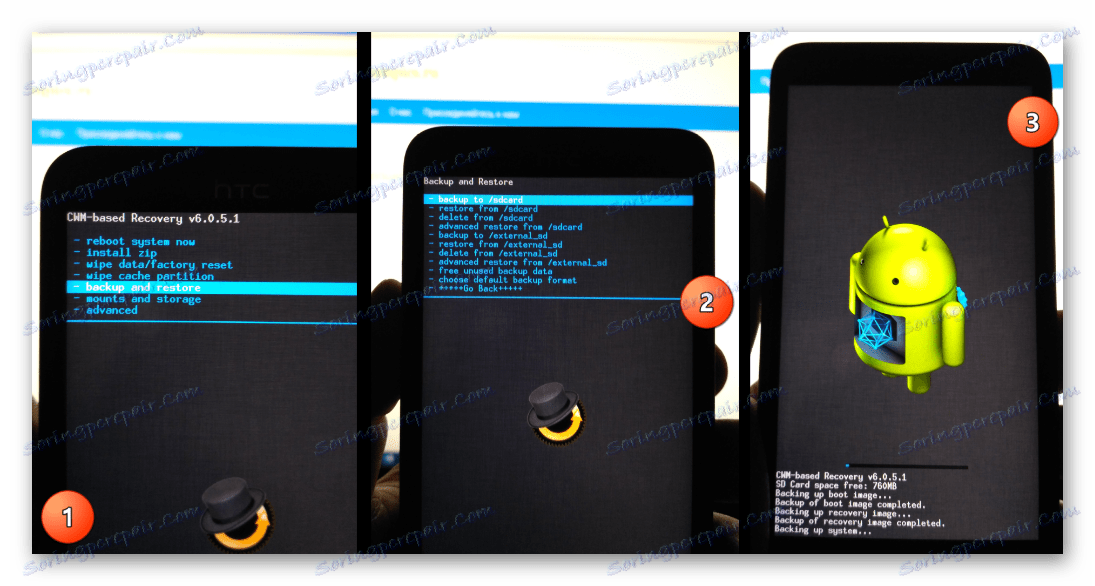
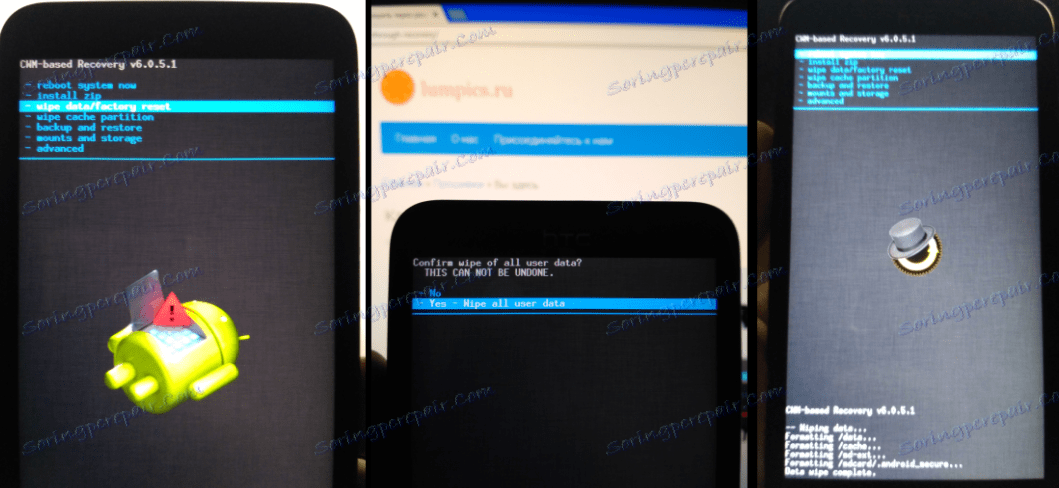
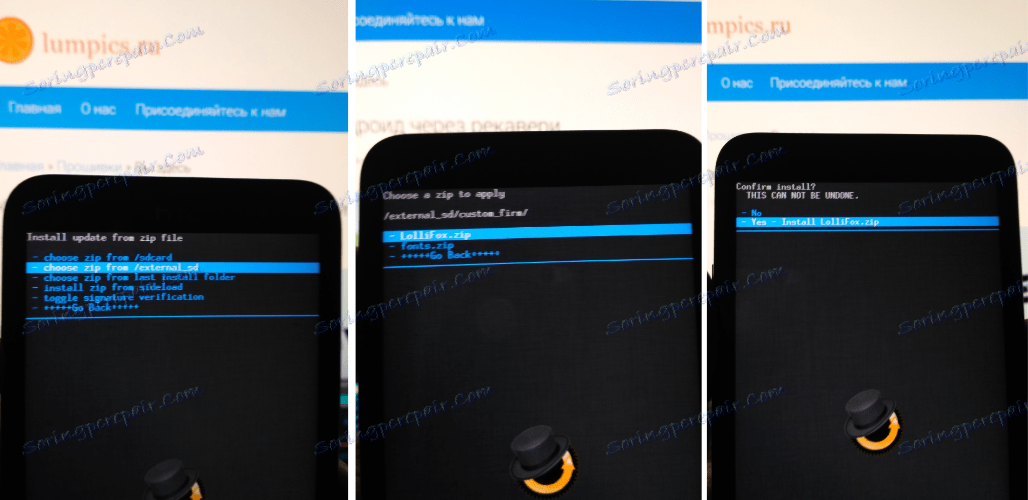
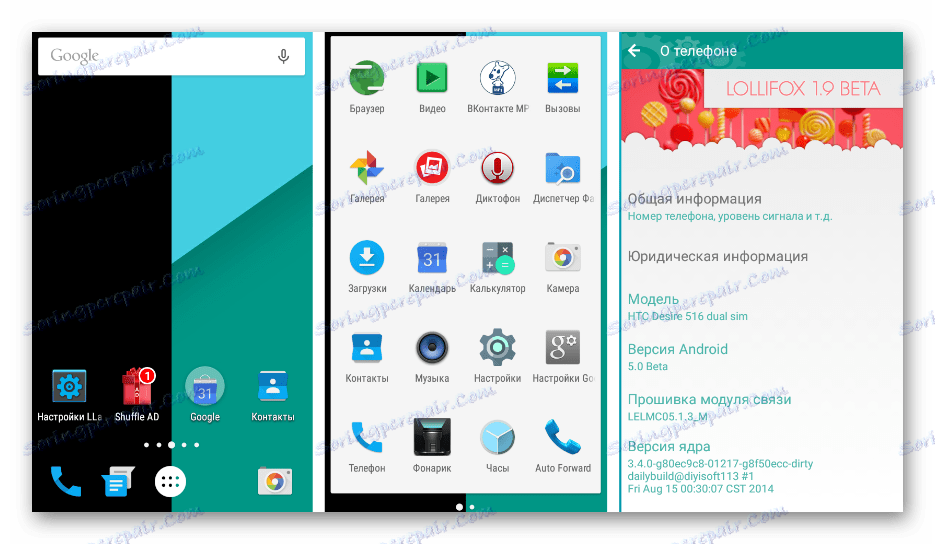
Metóda 5: Obnovenie nefunkčného zariadenia HTC Desire 516
S operáciou a firmvérom ľubovoľného zariadenia so systémom Android sa môžu vyskytnúť problémy - v dôsledku rôznych zlyhaní a chýb prístroj zablokuje v určitej fáze, zastaví zapnutie, reštartuje na neurčito a podobne. Среди пользователей аппарат в таком состоянии получил название «кирпич». Выходом из ситуации может быть следующее.
Методология восстановления («раскирпичивания») HTC Desire 516 Dual Sim предполагает выполнения довольно большого количества действий и использование нескольких инструментов. Внимательно, пошагово выполняем следующую инструкцию.
Переключение смартфона в режим «Qualcomm HS-USB QDLoader9008»
- Загружаем и распаковываем архив со всеми необходимыми файлами и инструментами для восстановления.
Скачать программы и файлы для восстановления HTC Desire 516 Dual Sim
В результате распаковки должно получиться следующее:
- Для восстановления необходимо перевести смартфон в специальный аварийный режим QDLoader 9006. Снимаем крышку закрывающую аккумулятор.
- Извлекаем батарею, сим-карты и карту памяти. Затем выкручиваем 11 винтов:
- Аккуратно снимаем часть корпуса, закрывающую материнскую плату аппарата.
- На материнской плате находим два контакта, обозначенные «GND» и «DP» . Впоследствии их нужно будет перемкнуть перед подключением девайса к ПК.
- Инсталлируем программный комплекс QPST из одноименной папки, полученной в результате распаковки архива по ссылке выше.
- Переходим в каталог с QPST (
C:Program FilesQualcommQPSTbin) и запускаем файл QPSTConfig.exe - Открываем «Диспетчер устройств» , готовим кабель, сопряженный с портом ЮСБ ПК. Замыкаем контакты «GND» и «DP» на материнской плате D516 и, не размыкая их, вставляем кабель в разъем MicroUSB телефона.
- Убираем перемычку и смотрим в окно «Диспетчера устройств» . Если все сделано верно, аппарат определится как «Qualcomm HS-USB QDLoader9008».
- Переходим в QPSTConfig и убеждаемся, что девайс определился правильно, как на скриншоте ниже. Не закрываем QPSTConfig!
- Вновь открываем папку с файлами QPST и запускаем файл emmcswdownload.exe от имени Администратора.
- В поля открывшегося окна добавляем файлы:
- «Sahara XML file» – указываем приложению файл sahara.xml в окне Проводника, которое откроется после воздействия на кнопку «Browse…» .
- «Flash Programmer» – пишем с клавиатуры имя файла MPRG8x10.mbn .
- «Boot Image» – вносим имя 8x10_msimage.mbn также вручную.
![HTC Desire D516 добавление sahara.xml в emmcswdownload.exe]()
- Нажимаем кнопки и указываем программе расположение файлов:
- «Load XML def…» — rawprogram0.xml
- «Load patch def…» — defpatch0.xml
- Убираем отметку в чек-боксе «Program MMC device» .
![HTC Desire D516 восстановление Load XML def Load patch def]()
- Проверяем правильность заполнения всех полей (должно быть, как на скриншоте ниже) и нажимаем «Download» .
- В результате выполнения операции, HTC Desire 516 Dual Sim окажется переведенным в режим, который пригоден для записи дампа в память. В Диспетчере устройств аппарат должен определиться как «Qualcomm HS-USB Diagnostics9006» . Если после манипуляций через QPST девайс определился как-то иначе, устанавливаем вручную драйвера из папки «Qualcomm_USB_Drivers_Windows» .
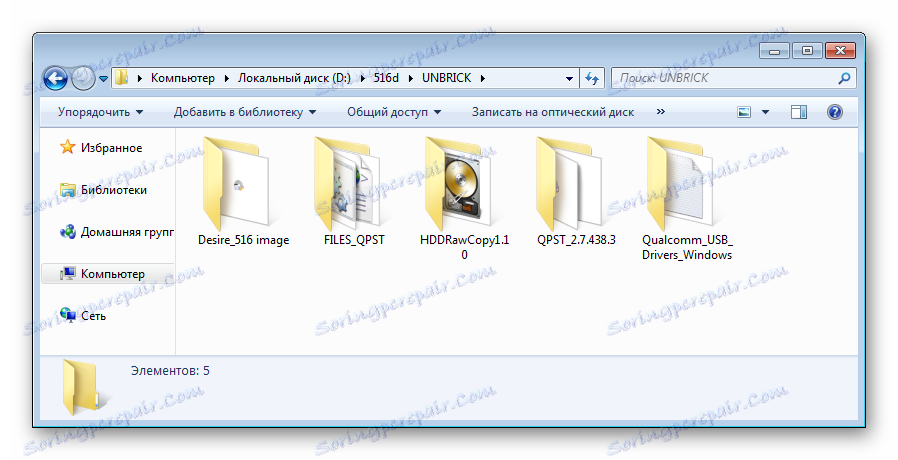
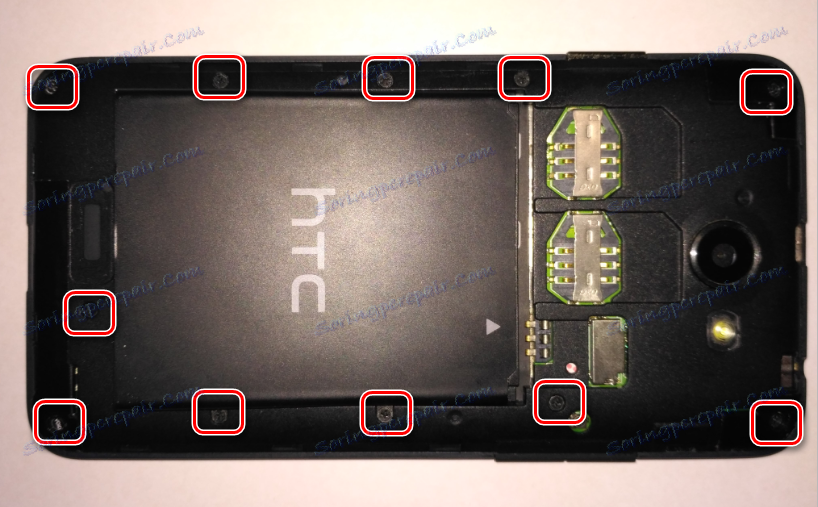


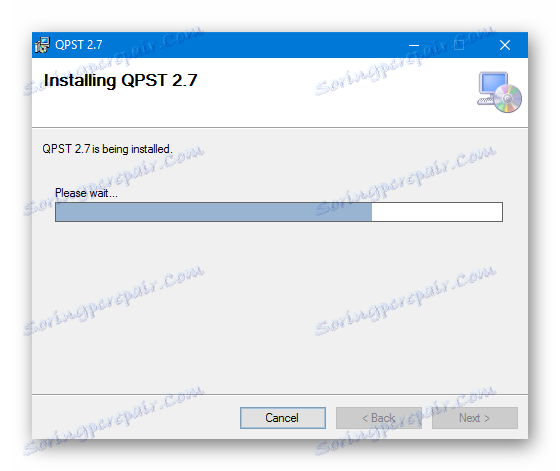
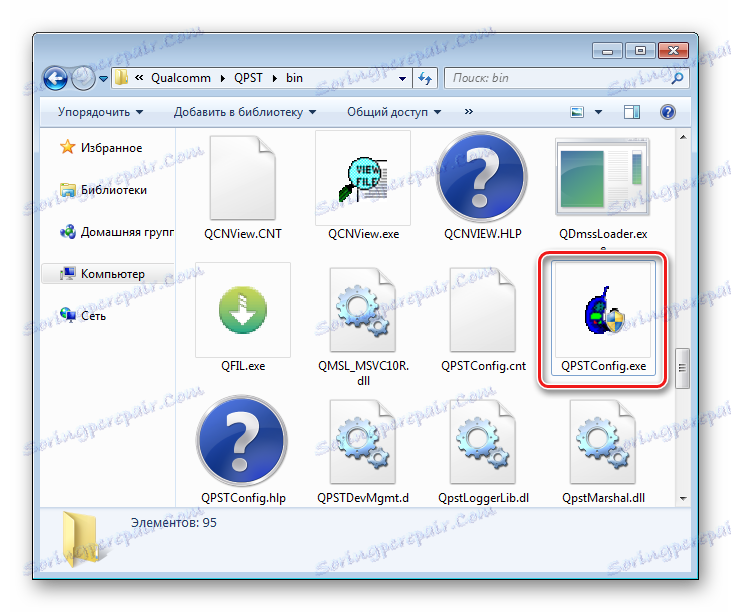
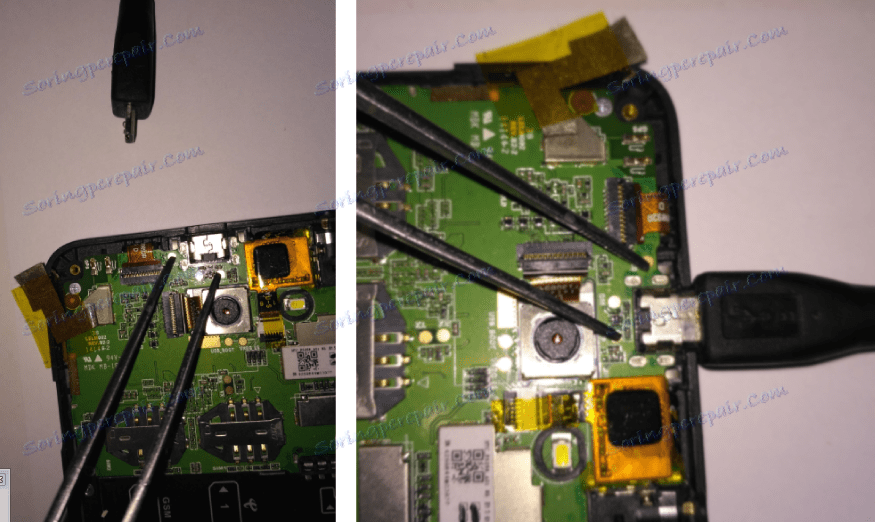
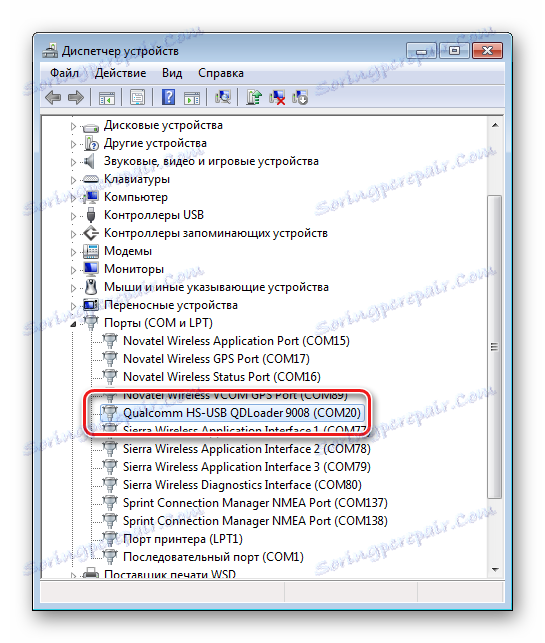
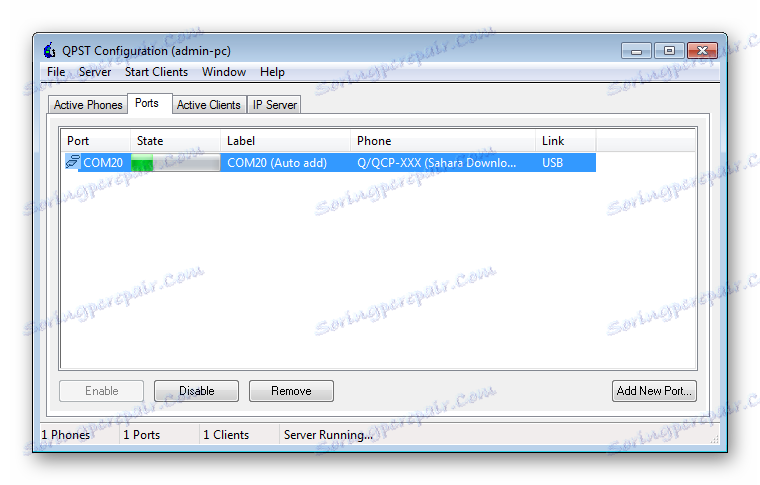
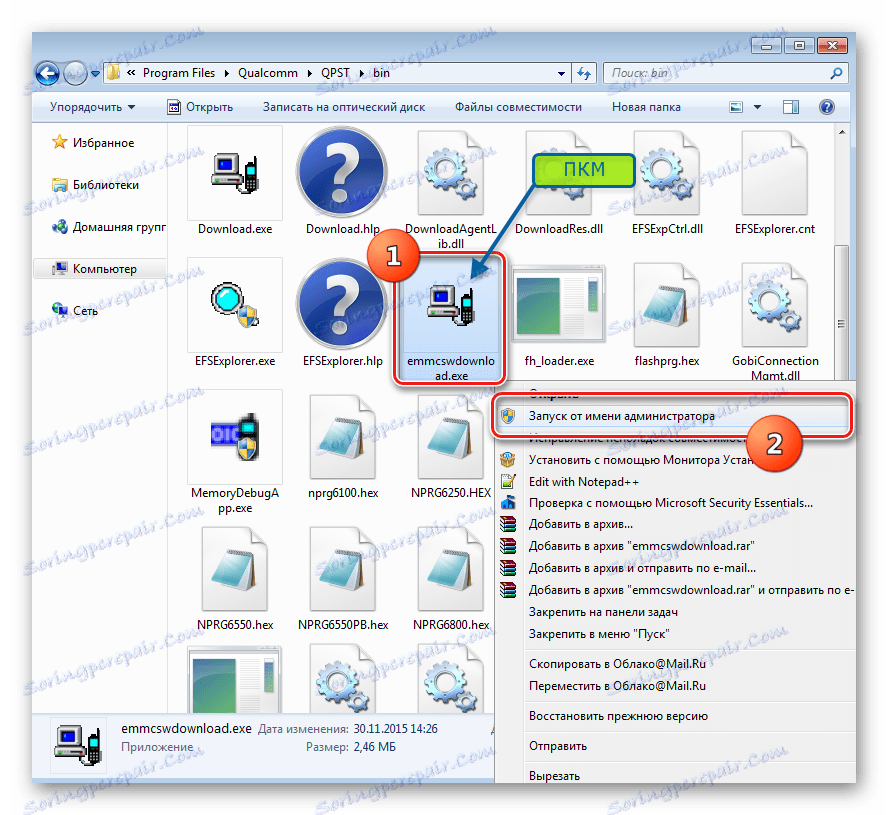
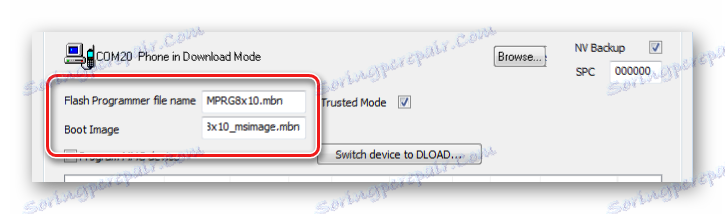
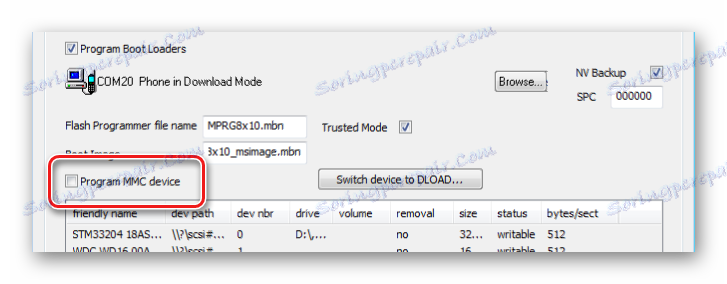
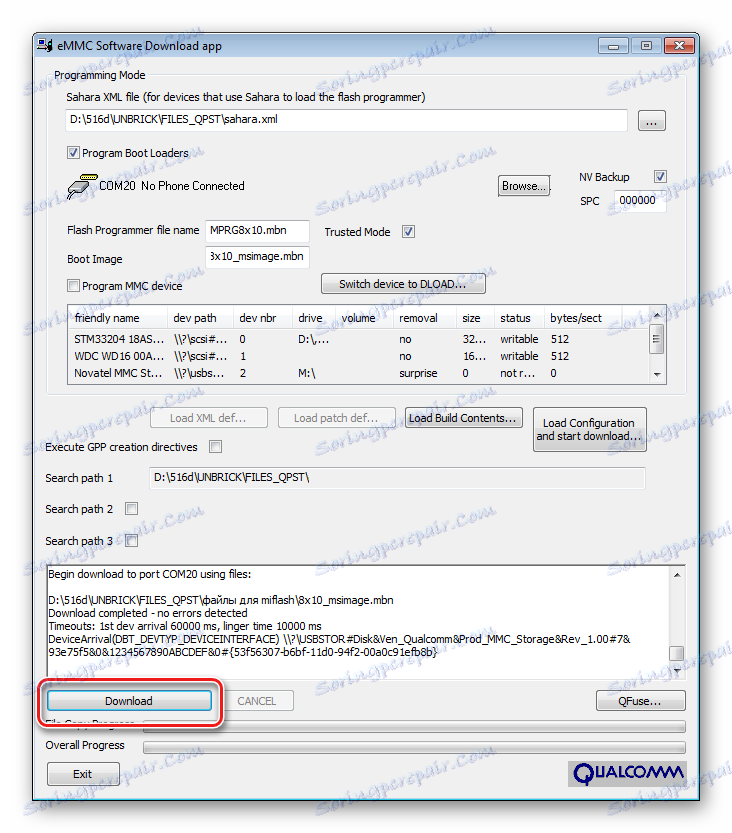
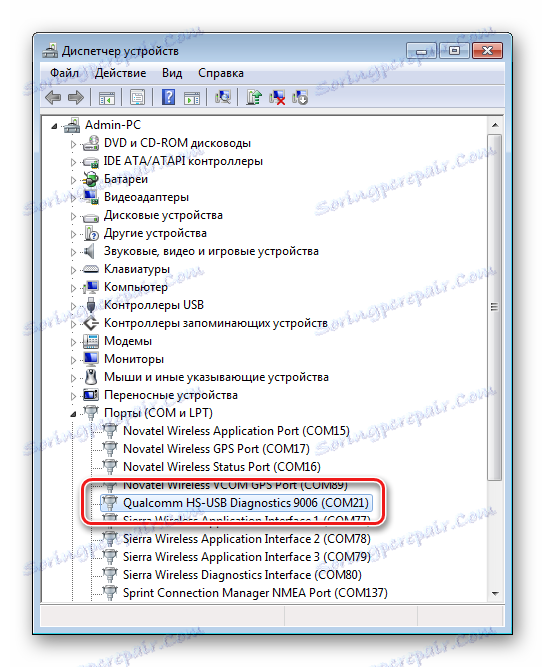
dodatočne
В том случае, если в процессе работы QPST возникают ошибки и переключение смартфона в режим «Qualcomm HS-USB Diagnostics9006» осуществить не удается, пробуем произвести данную манипуляцию через программу MiFlash. Загрузить подходящую для манипуляций с HTC Desire 516 Dual Sim версию прошивальщика, а также необходимые файлы можно по ссылке:
Скачать MiFlash и файлы для восстановления HTC Desire 516 Dual Sim
- Распаковываем архив и устанавливаем MiFlash.
- Выполняем шаги 8-9, описанные выше в инструкции, то есть подключаем девайс к компьютеру в состоянии, когда он определяется в Диспетчере устройств как «Qualcomm HS-USB QDLoader9008» .
- Запускаем MiFlash.
- Нажимаем кнопку «Browse» в программе и указываем путь к каталогу «files_for_miflash» , расположенному в папке, полученной в результате распаковки архива, загруженного по ссылке выше.
- Нажимаем «Refresh» , что приведет к определению аппарата программой.
- Вызываем список опций кнопки «Browse» , кликнув по изображению треугольника возле последней
![HTC Desire D516 MiFlash Дополнительные опции кнопки browse]()
и выбрав в открывшемся меню «Advanced…» .
- В окне «Advanced» с помощью кнопок «Browse» добавляем в поля файлы из папки «files_for_miflash» следующим образом:
- «FastBootScript” – файл flash_all.bat ;
- «NvBootScript» – оставляем без изменений;
- «FlashProgrammer» — MPRG8x10.mbn ;
- «BootImage» — 8x10_msimage.mbn ;
- «RawXMLFile» — rawprogram0.xml ;
- «PatchXMLFile» — patch0.xml .
![HTC Desire D516 MiFlash добавление файлов в окне Advanced]()
После того как все файлы добавлены, нажимаем «ОК» .
- Далее потребуется внимательность. Делаем видимым окно «Диспетчера устройств» .
- Нажимаем кнопку «Flash» в прошивальщике и наблюдаем за разделом COM-портов в «Диспетчере» .
- Сразу после момента, когда смартфон определится как «Qualcomm HS-USB Diagnostics9006» , завершаем работу MiFlash, не дожидаясь окончания манипуляций в программе, и переходим к следующему этапу восстановления HTC Desire 516.
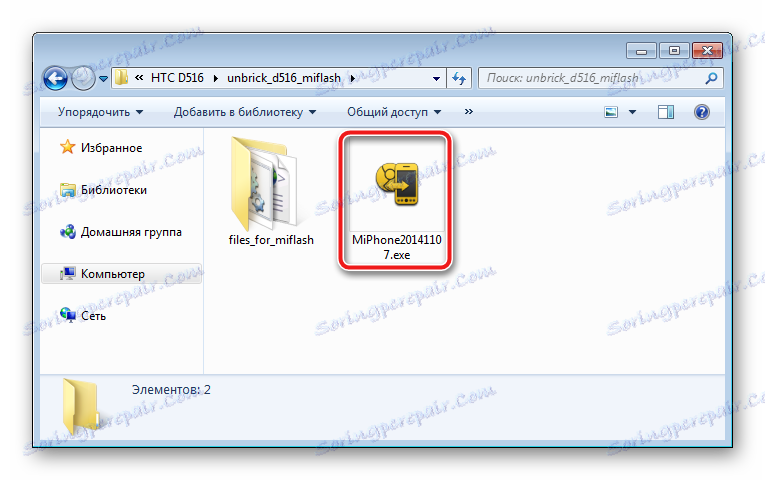
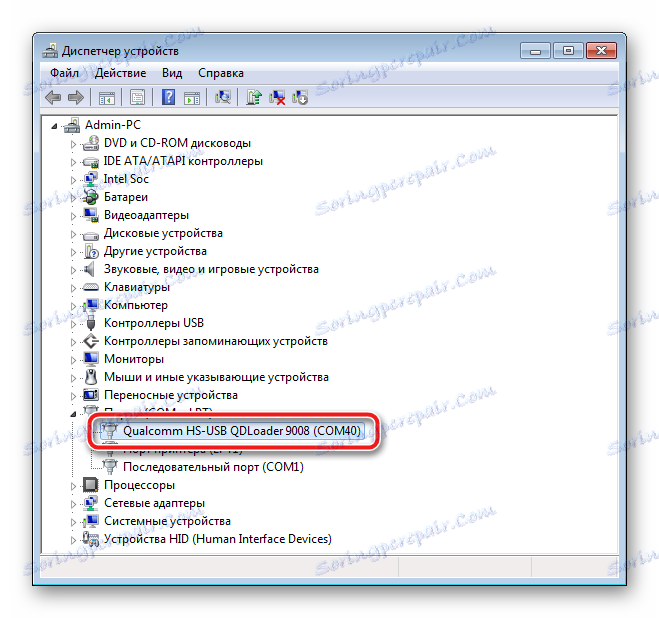
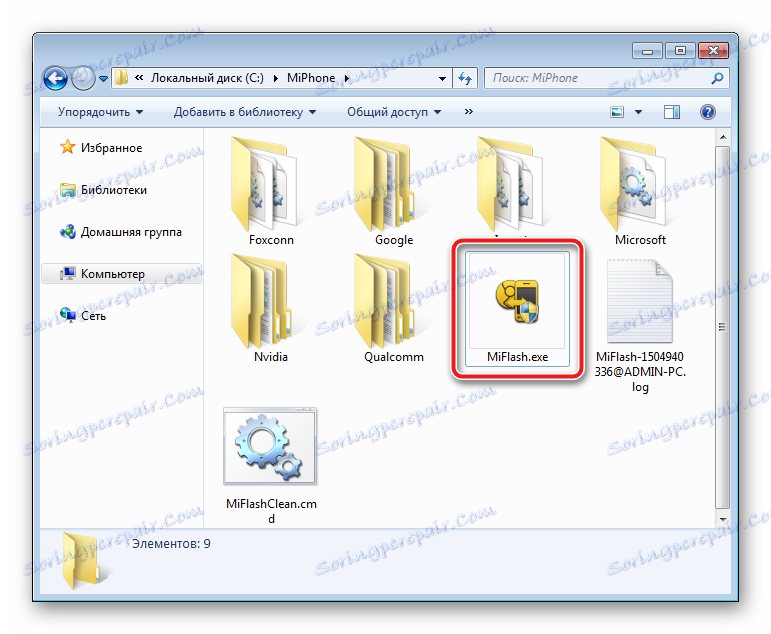
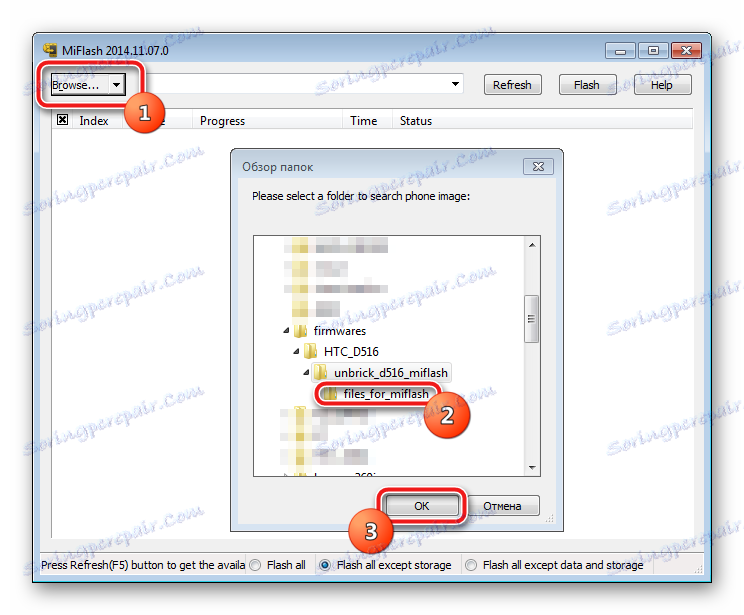
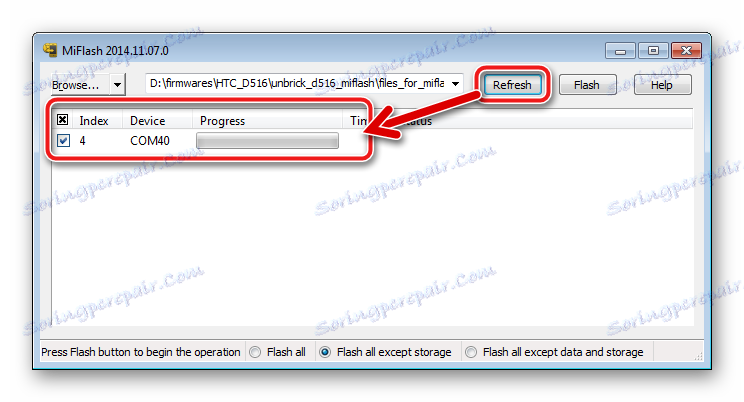
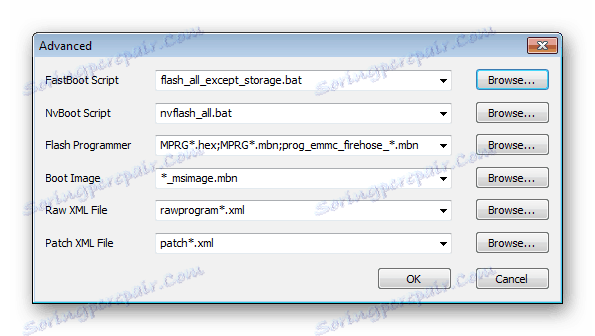
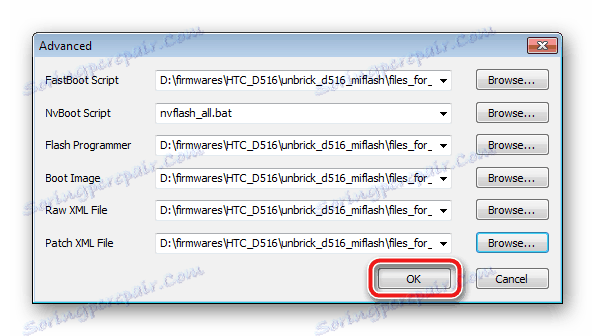
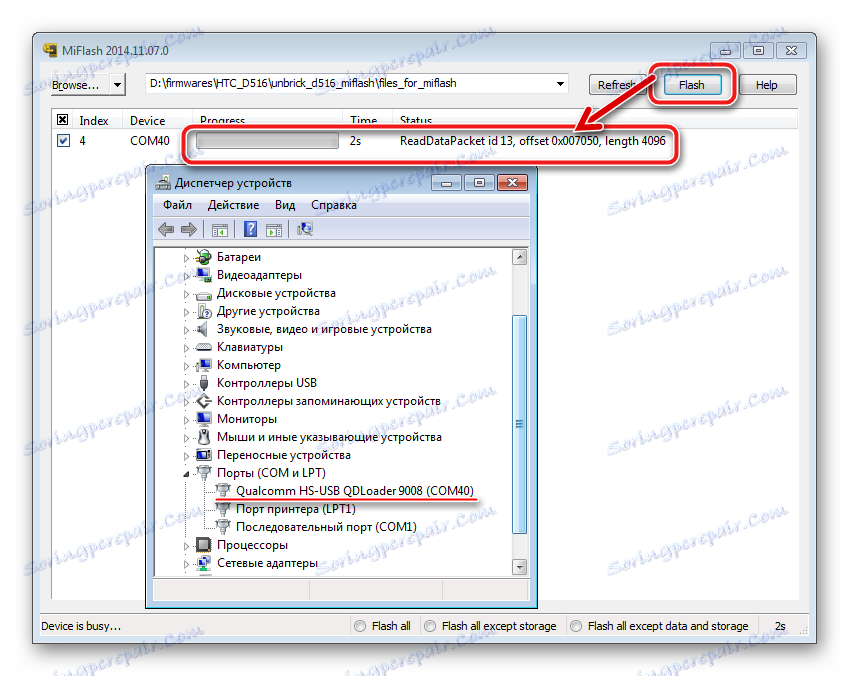
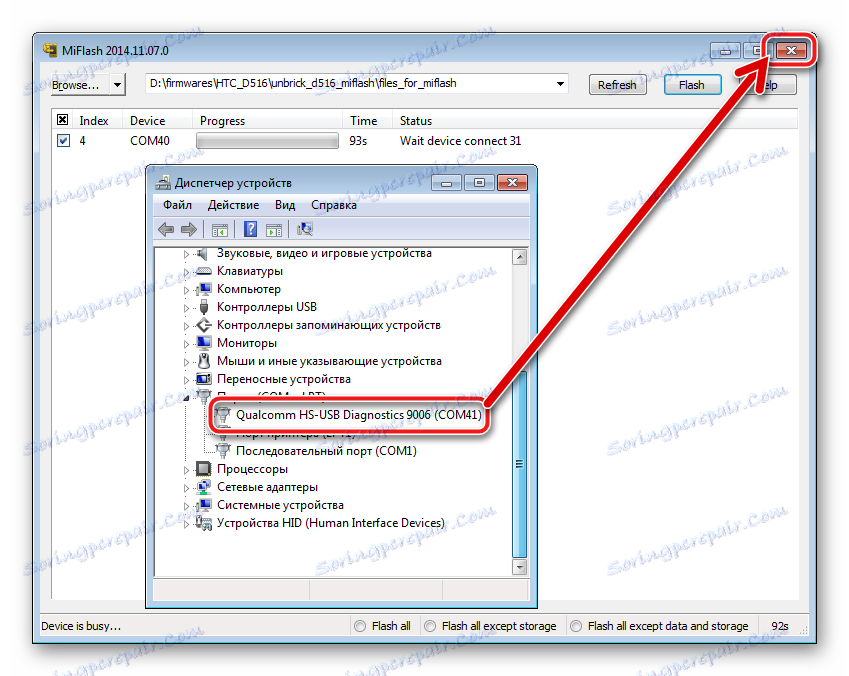
Восстановление файловой системы
- Запускаем приложение HDDRawCopy1.10Portable.exe .
- В открывшемся окне делаем двойной клик мышкой по надписи «Double-click to open file» ,
![HTC Desire D516 восстановление HDDRawCopy1.10Portable.exe запуск и добавление образа]()
а затем добавляем образ Desire_516.img через окно Проводника. Определив путь к образу, нажимаем кнопку «Открыть» .
![HTC Desire D516 восстановление добавление образа-дампа в HDDRawCopy]()
Следующий шаг – нажатие «Continue» в окне HDDRawCopy.
- Выделяем надпись «Qualcomm MMC Storage» и нажимаем «Continue» .
- Все готово к восстановлению файловой системы смартфона. Нажимаем «START» в окне HDD Raw Copy Tool, а затем — «Да» в окне-предупреждении о неизбежной потере данных в результате следующей операции.
- Начнется процесс переноса данных из файл-образа в разделы памяти Desire 516, сопровождаемый заполнением индикатора выполнения.
![HTC Desire D516 восстановление черз HDDRawCopy прогресс]()
Процесс довольно длительный, ни в коем случае не прерываем его!
- По завершении операций через программу HDDRawCopy, о чем скажет надпись «100% compete» в окне приложения,
![HTC Desire D516 восстановление HDDRawCopy завершено успешно]()
отключаем смартфон от USB кабеля, устанавливаем заднюю часть корпуса девайса на место, вставляем батарею и запускаем D516 длительным нажатием кнопки «Включение» .
- В результате получаем полностью работоспособный смартфон, готовый к установке ПО одним из способов №№ 1-4, описанных выше в статье. Переустановить прошивку желательно, так как в результате восстановления получаем ОС, предварительно настроенную «под себя» одним из пользователей, который снимал дамп.
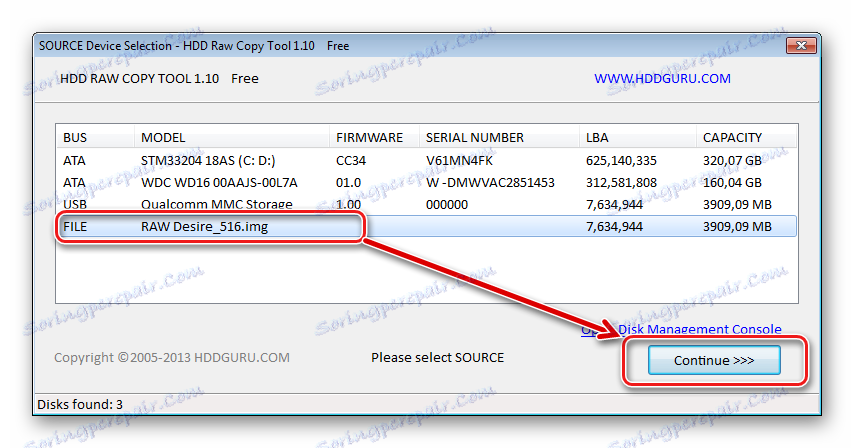
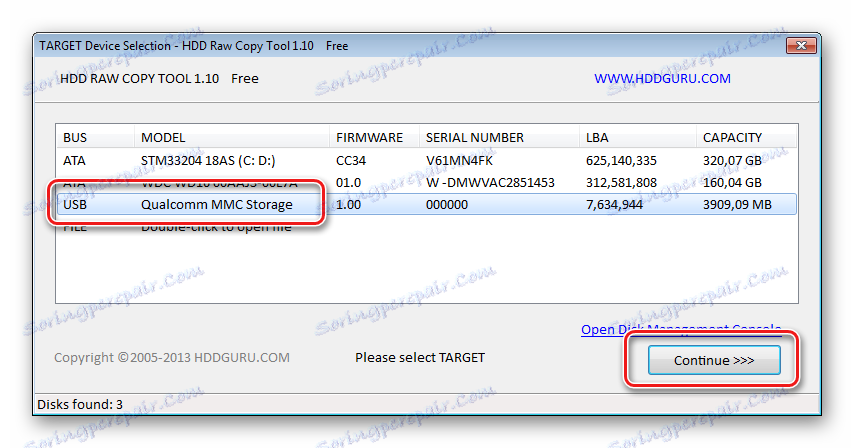
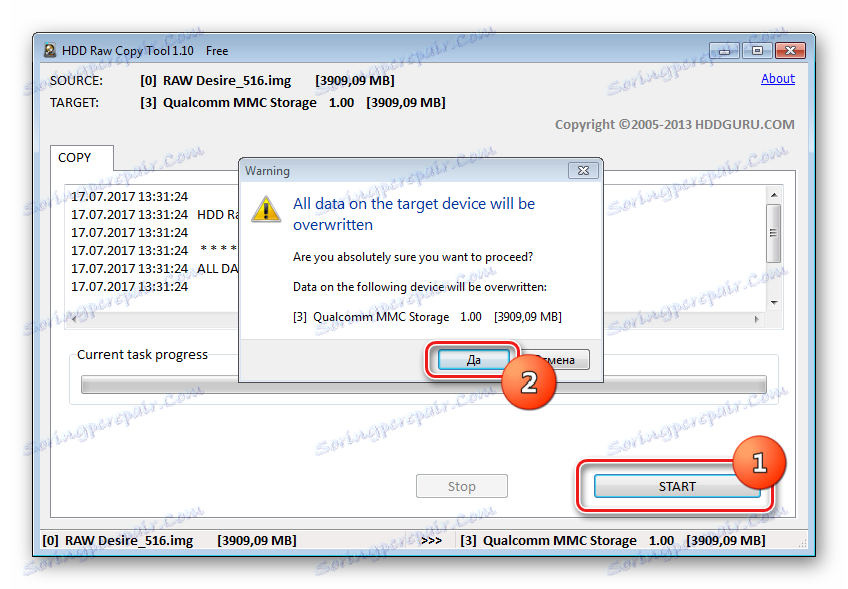
Таким образом, изучив способы установки системного программного обеспечения в HTC Desire 516 Dual Sim, пользователь получает полный контроль над аппаратом и может достаточно просто восстановить работоспособность девайса в случае необходимости, а также подарить смартфону «вторую жизнь», используя кастомизацию.